Как убрать рекламу с сайтов, баннеры и рекламные ролики
Реклама — двигатель торговли и бизнеса. Но имеет смысл её заблокировать, если она не по делу или веб-ресурс ею перегружен. Существует несколько способов убрать навсегда рекламу и всплывающие окна
Дело в том, что интернет-реклама, реализуемая с помощью java скриптов в «повышенных дозах», кроме назойливости, имеет ещё и некоторые объективно негативные особенности. Такая реклама в виде баннеров, flash — анимации и дополнительных окон достаточно сильно нагружает любой компьютер. В этом случае, иногда даже мощный компьютер при большом количестве открытых окон браузера, может начать заметно тормозить. Естественно, что это не добавляет удовольствия во время интернет- сёрфинга.
Также нельзя не обратить внимание, что практически все распространяемые через интернет- ресурсы вирусы попадают на компьютеры жертв через баннеры, всплывающие окна, скрипты, разработанные специальным образом. Поэтому удалить всплывающую рекламу и ролики с сайта иногда полезно не только с эстетической точки зрения, но и с точки зрения безопасности.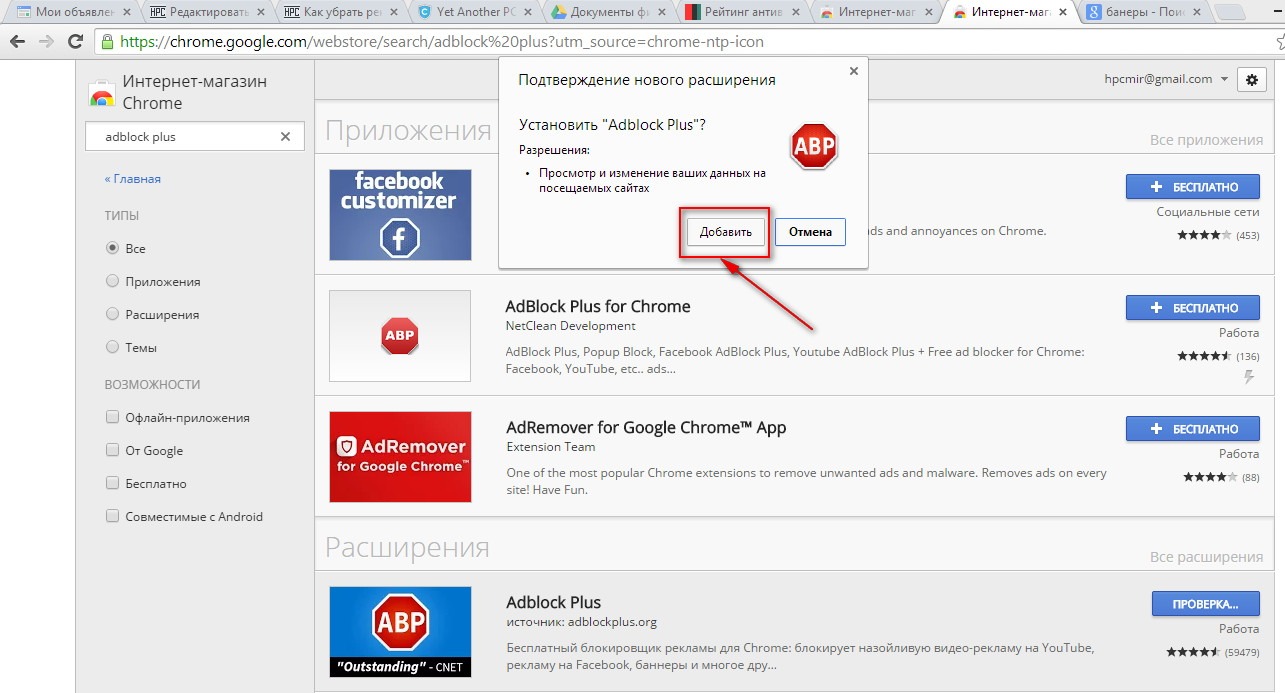
Для удаления рекламы понадобится доступ в интернет, браузер Google Chrome, Mozilla и немного терпения для прочтения этой статьи чуть далее середины.
Итак начнём.
Описание простейшей методики удаления рекламы с сайтов в сети интернет
Открываем Google Chrome и жмём на кнопку — новая вкладка. Перед нами возникает пустая страничка и слева в углу такая картинка (закладка Сервисы в Google Chrome может менять своё положение в зависимости от версии программы). Можно получить доступ к инсталлятору ADBlock+ по прямой ссылке.
Жмём на первую пиктограмму Сервисы . На открывшейся странице выбираем Интернет Магазин Chrome.
Появляется страничка с массой приложений, доступных для установки в наш браузер. Устанавливать все подряд и захламлять браузер я советовать бы не стал. Поэтому выбираем только то, что нам поможет заблокировать и удалить рекламные объявления (навязчивые баннеры) на сайтах в интернет.
Ищем дополнение под названием AdBlock Plus. Начинаем набирать в строке поиска AdBlock…
Начинаем набирать в строке поиска AdBlock…
Нажимаем на ярлык Бесплатно, соглашаемся установить- Добавить.
Программа установится и даст о себе знать появлением маленькой иконки в браузерной адресной строке.
Блокировать рекламу и баннеры программа начинает сразу же после установки, чем приятно отличается от установки в Мазилу Фаерфокс (там браузер требует перезапуска для начала работы, что не всегда удобно).
Что было до установки блокиратора рекламы…
Вот, что мы будем иметь после. Разница очевидна — баннеры исчезли, картинка радует глаз.
Есть один маленький негативный момент в случае установки ADBlock+
Дело в том, что после установки блокиратора рекламы ADBlock+, пользователь перестаёт видеть абсолютно всю рекламу, в том числе и ту, которая приносит небольшую денежку добросовестным веб- мастерам и стимулирует написание интересных статей и развитие сайта. Это связано с тем, что плагин блокирует абсолютно все скрипты, в том числе адекватную и полезную рекламу: Яндекс-Директ и Google Adsense. Тем самым каждый пользователь русскоязычного интернета замедляет прогресс рунета и байнета. Что в конечном итоге позволяет эффективнее развиваться заграничным ресурсам, увеличивая разрыв в качестве отечественной информационной индустрии и западной проамериканской. Опосредованно влечёт к росту безработицы и раскручивания девальвационных и инфляционных процессов в государстве.
Тем самым каждый пользователь русскоязычного интернета замедляет прогресс рунета и байнета. Что в конечном итоге позволяет эффективнее развиваться заграничным ресурсам, увеличивая разрыв в качестве отечественной информационной индустрии и западной проамериканской. Опосредованно влечёт к росту безработицы и раскручивания девальвационных и инфляционных процессов в государстве.
Так доля Интернета в ВВП России составляет 2%, тогда как показатель США, Англии и Китая в 2- 2,5 раза выше. Так, что плагин ADblock Plus патриотичным назвать нельзя. Тем более, что из всех установок, 10% всех скачиваний и установок плагина приходится на Россию и страны СНГ.
Но, что не сделаешь, чтобы читатели и клиенты нашей компьютерной помощи в Минске были счастливы и довольны!
Следует отметить, что некоторые веб-сайты могут отображаться не совсем корректно из-за блокиратора рекламы. Это связано с блокированием скриптов плагинов, шаблона, а также особенностями вёрстки и дизайна сайта.
Но расстраиваться преждевременно не стоит, ведь для каждого ресурса можно сделать индивидуальную настройку, позволяющую автоматически включать и отключать показ той или иной рекламы на отдельно взятой странице. Искренне, надеемся, что наша статья помогла справиться с настройками и убрать надоедливую рекламу в интернете.
Сайт разрабатывается командой людей, которая производит ремонт компьютеров, диагностику компьютеров: материнских плат, жёстких дисков, блоков питания и других компонентов с выездом по городу Минску. Также осуществляем установку ОС Windows Xp, 7, 8 на дому.
Читайте также:
Блокировка рекламы на любых сайтах — Как убрать рекламу в Браузере
Демонстрация работы самых популярных сайтов без рекламы.
Adguard – это многофункциональная adblock программа для удобного пользования интернетом.
После быстрого скачивания и простого процесса установки, Adguard будет работать на вашем компьютере в фоновом режиме.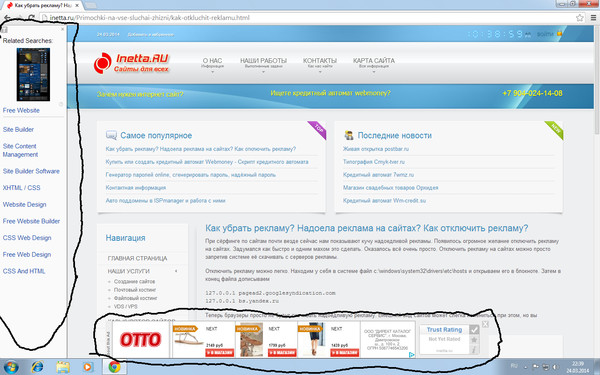 Вы не заметите его работы, только результат – интернет без рекламы.
Вы не заметите его работы, только результат – интернет без рекламы.
Adguard состоит из трёх основных модулей защиты: антибаннера, антифишинга и родительского контроля.
Антибаннера отлично знает как убрать рекламу: всплывающие окна, объявления, назойливые баннеры; анимированную и видео рекламу, которая так раздражает во время просмотра видео на youtube. Кроме того, адблок Adguard убирает виджеты соцсетей и счетчики, следящие за вашими действиями на различных сайтах.
Adguard делает вашу работу в интернете не только комфортной, но и безопасной – модуль антифишинг блокирует доступ ко всем мошенническим и вредоносным сайтам. Фильтры программы постоянно обновляются, а база данных пополняется адресами проверенных страниц.
Наша программа для блокировки рекламы работает в любом браузере, включая самые популярные: Гугл Хром (Google Chrome), Яндекс.Браузер, Мазила Фаерфокс (Mozilla Firefox), Опера (Opera), Сафари (Safari), Интернет Эксплорер (Internet Explorer) и многие другие. Если в нашем списке браузеров нет того, которым пользуетесь вы – ничего страшного! Его можно легко добавить, нажав на кнопку «Добавить браузер…».
Если в нашем списке браузеров нет того, которым пользуетесь вы – ничего страшного! Его можно легко добавить, нажав на кнопку «Добавить браузер…».
Программа одинаково хорошо работает во всех браузерах.
Adguard не только поможет избавиться от назойливой и нежелательной рекламы, но и значительно сэкономит вам время, деньги и трафик.
Посмотрите, как Adguard блокирует рекламу на популярных сайтах в интернете
1. Youtube без рекламы
Видеохостинг
Возможность просмотра и загрузки видеороликов. Поиск видео по категориям, каналам и сообществам.
Вам больше не нужно ждать пока появится кнопка «пропустить», рекламы теперь просто не будет! Adguard позволяет отключить видео рекламу и вообще всю рекламу на Ютубе.
2. Вконтакте без рекламы
Социальная сеть
Поиск людей по их увлечениям, месту учебы и работы, персональным данным и т.д. Возможность создавать и вступать в группы по интересам, прослушивать музыку и смотреть фильмы онлайн.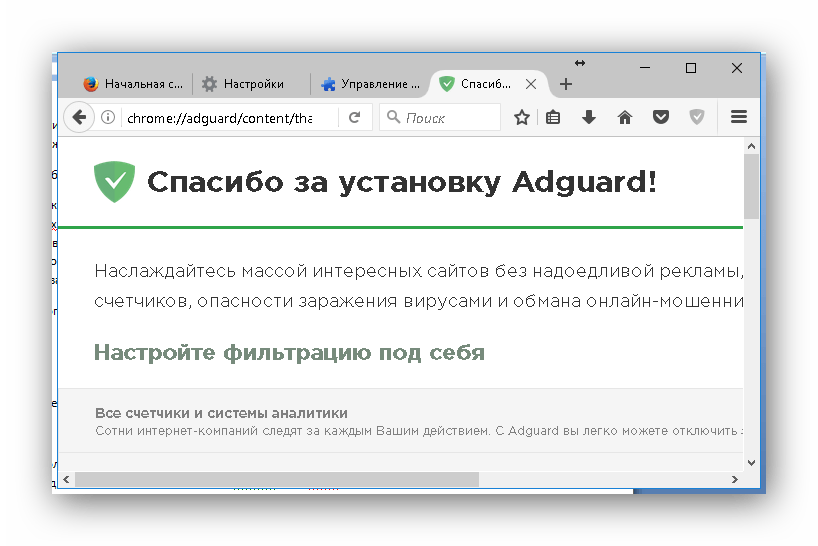
Вам больше не придётся ломать голову над тем, как убрать рекламу вконтакте. Adguard позволяет забыть о ней навсегда.
3. Facebook без рекламы
Социальная сеть
Facebook это социальная сеть, которая соединяет людей с друзьями, коллегами по работе, учебе и с теми, кто живет вокруг.
А ещё на Facebook очень много раздражающей рекламы, которую вы можете отключить, просто установив нашу программу.
4. Rambler без рекламы
Медийный портал
Новости России и мира. Электронная почта. Поиск информации в интернете. Развлекательные и коммуникационные сервисы. Программы и приложения.
Больше никаких баннеров на главной странице Рамблера. Заблокировать баннеры и любую другую рекламу на Рамблере стало возможным с Adguard.
5. Mail.ru без рекламы
Российский коммуникационный портал
Бесплатный почтовый сервис с неограниченным размером ящика, защитой от спама и вирусов. Социальная сеть, фото- и видеохостинги, поисковая система и др. коммуникационные и развлекательные сервисы.
коммуникационные и развлекательные сервисы.
Как убрать рекламу на Mail.ru, где просто безумное количество рекламы. Посмотрите на «вид справа», Adguard заблокировал всё лишнее.
6. Gismeteo без рекламы
Прогноз погоды
Подробный прогноз погоды (температура, осадки, давление, сила ветра, геомагнитная обстановка) в городах России и мира в ближайшие 72 часа. Долгосрочные прогнозы. Погодные карты мира.
Узнавать прогноз погоды намного приятнее, когда на Gismeteo нет отвлекающих баннеров.
7. МегаШара без рекламы
Торрент трекер
Ресурс для скачивания музыки, фильмов, игр и видео.
Всем известно насколько популярны всевозможные виды рекламы на медиа сайтах. Когда вы ходите посмотреть фильм или послушать музыку, ваш браузер просто засыпают рекламными объявлениями. Adguard контролирует всплывающие окна с сообщениями от мошенников и блокирует различные баннеры, в том числе рекламу эротического содержания.
8. Zaycev.net без рекламы
Ресурс для скачивания музыки.
Свежие и популярные mp3 бесплатно и без регистрации.
Удалить социальные виджеты и отключить рекламу на Zaycev.net, как и на любом другом музыкальном ресурсе, стало возможным с Adguard.
9. РБК без рекламы
Информационное агентство
Постоянно обновляющиеся ленты новостей. Подборка информационных материалов о бизнесе и для бизнеса (валюты, кредиты, фондовый рынок). Итоги торгов на биржах, комментарии к событиям финансового рынка.
Любой уважающий себя бизнесмен и человек из деловой среды ценит своё время. Изучить важные вопросы или просто получить сводку последних событий из сферы бизнеса становится так же проблематично, как посмотреть фильм в интернете без рекламы. Но с этой проблемой справится Adguard – наша программа сэкономит ваше время и трафик на загрузку рекламы.
10. Rutor.org без рекламы
Открытый торрент трекер
Свободный обмен музыкой, фильмами, сериалами, играми и многое другое.
Представьте, какое счастье зайти на торрент трекер и не увидеть там рекламы! Adguard отключает все баннеры и рекламные модули торрентов.
11. HeadHunter без рекламы
База вакансий и резюме специалистов.
Вакансии и резюме различного профессионального профиля. Информация кадровым агентствам. Календари профессиональных школ и семинаров. Советы соискателям.
Когда человек находится в поиске работы, ему совершенно не до просмотра рекламы. Adguard уберет все ненужное и позволит сосредоточиться на поиске идеальной вакансии.
12. КиноПоиск без рекламы
Портал о кино
Вакансии и резюме различного профессионального профиля. Информация кадровым агентствам. Календари профессиональных школ и семинаров. Советы соискателям.
Когда человек находится в поиске работы, ему совершенно не до просмотра рекламы. Adguard уберет все ненужное и позволит сосредоточиться на поиске идеальной вакансии.
13. 4PDA без рекламы
Портал о КПК
Обзор новинок мобильных и цифровых технологий. Каталог программ, утилит и игр для КПК, коммуникаторов и телефонов. Бесплатная загрузка.
Вам интересны новости мира мобильных устройств? Интересуетесь различными новыми приложениями? Вряд ли при этом у вас есть желание читать рекламные объявления, а анимированная реклама просто отвлекает от контента.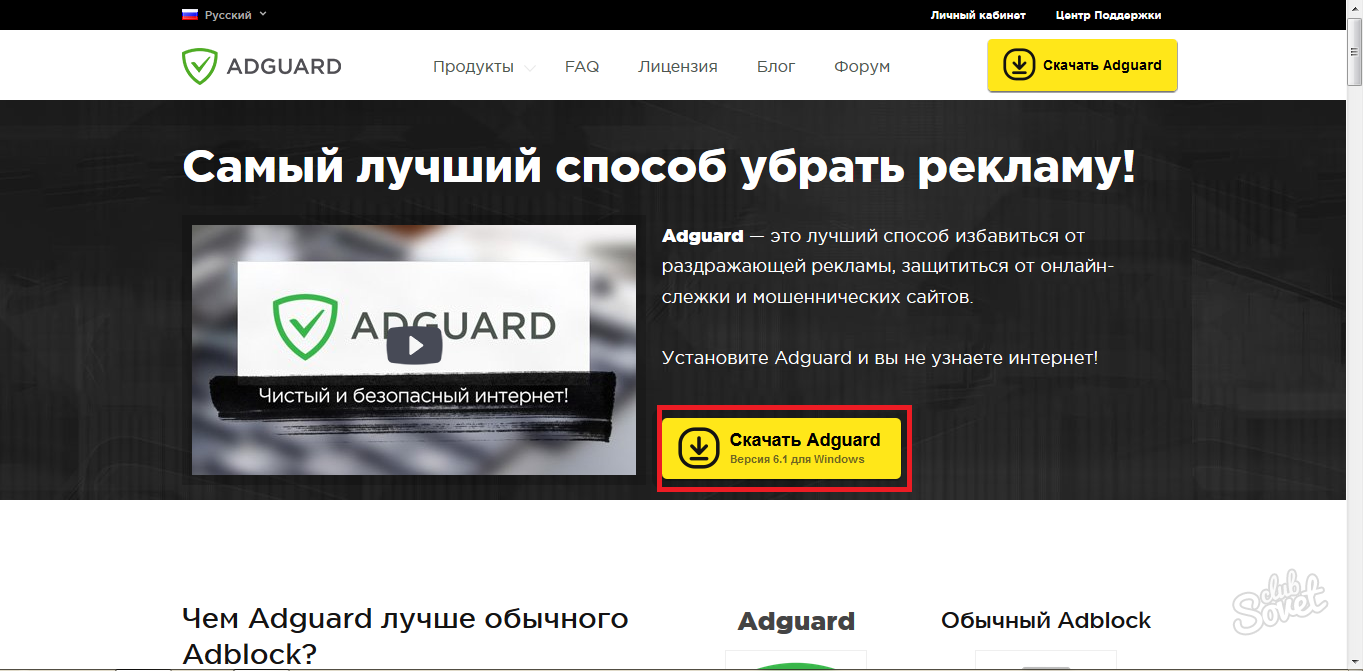 С Adguard ее можно легко заблокировать.
С Adguard ее можно легко заблокировать.
14. Вести без рекламы
Информационный ресурс
Лента мировых и российских новостей (из информационных и аналитических выпусков программы). Фото- и видеоматериалы. Архив.
Когда в стране происходят важные события, будь то праздник или чрезвычайное происшествие, никому нет дела до рекламы. На новостном сайте она совершенно неуместна. Adguard позволяет вам оставаться в курсе событий, не отвлекаться от новостей и защититься от рекламы навсегда.
15. Fast-torrent без рекламы
Открытый торрент трекер
Музыка, фильмы, сериалы и многое другое в свободном доступе.
На Fast-torrent пользователи приходят за фильмами, сериалами, видеоклипами, но никак не за рекламой. Заблокируйте ненужное, воспользовавшись нашей программой против рекламы — Adguard.
16. 9GAG без рекламы
Сообщество любителей развлечений
Приколы, картинки, юмор.
Слоган сайта 9gag – «Just for fun»! Или «просто для веселья», которое не омрачат назойливые баннеры или анимированная реклама.
17. Seasonvar без рекламы
Онлайн-кинотеатр
На сайте собрание лучших сериалов и ВСЕХ их сезонов. Не только зарубежные, но и отечественные сериалы.
Только сериалы онлайн – и ничего лишнего. Никакой рекламы благодаря Adguard. Наш Adguard знает как убрать рекламу, чтобы вы спокойно смотрели любимые сериалы.
18. Чемпионат.com без рекламы
Новости спорта
Все самые свежие новости спорта, видео, фото. Календари игр, обзоры матчей и турнирные таблицы. Онлайн трансляции матчей.
Мы думаем вам знакома ситуация, когда вы просто хотите прокрутить страницу вниз и, например, случайно нажали на рекламное место, и вас тут же перебрасывают на какой-нибудь другой сайт, который еще к тому же заполняет ваш браузер рекламой. Так вот, этого больше не повторится никогда, потому что Adguard отключает всю фоновую рекламу сайта, все новые вкладки с рекламой и все всплывающие окна.
19. Pikabu без рекламы
Cообщество рунета
Источник интересных фотографий, рассказов и видео, добавляемых пользователями.
На Pikabu пользователи делятся забавными историями, видео, фотографиями – всем, что поднимает настроение. Согласитесь, что навязчивая реклама не попадает под определение веселья. С Adguard ее и не будет.
20. Look At Me без рекламы
Интернет-издание о креативных индустриях
Новости моды и дизайна.
Хотя Lookatme и рассказывает про новости моды и дизайна, нежелательные назойливые баннеры все же являются лишними на этом портале. Удалите все ненужные баннеры и читайте о креативных индустриях, ни на что не отвлекаясь.
Как убрать рекламу в браузере
Нам часто задают вопрос как убрать всплывающие окна в браузере, как избавиться от рекламы в браузере. Действительно, на некоторых сайтах реклама бывает назойлива, иногда затрудняет просмотр содержимого сайта. Если компьютером пользуются дети, их можно оградить от рекламы не приличного и сомнительного содержания. В этом материале мы расскажем, как бесплатно убрать почти всю рекламу из популярных интернет браузеров Chrome, Mozilla Firefox и Opera навсегда.
В одной из прошлых статей мы рассказывали Что делать если везде всплывает реклама, если компьютер заражен вирусом, в этом материале будет рассказано как убрать из браузеров почти всю рекламу. Для этого существует несколько способов:
- Установка блокирующих рекламу программ. Способ рабочий, есть хорошая программа Adguard, которая эффективно блокирует рекламу. Минусом данного решения является то, что программа платная (хоть и не дорогая). Ниже будет рассказ о программе.
- На некоторых роутерах можно настроить фильтры, которые блокируют рекламу в домашней сети. Минусом данного способа является то, что не всякий домашний пользователь справится с настройкой подобного фильтра и эту настройку при необходимости не возможно быстро отключить. О том какие бывают роутеры мы писали в статье Какой выбрать роутер.
- Самым популярным способом избавиться от рекламы в интернет браузерах является установка банерорезки, дополнения для браузера, которое блокирует рекламу.
 Большинство подобных дополнений бесплатны, их легко установить и настроить.
Большинство подобных дополнений бесплатны, их легко установить и настроить.
Чтобы избавится от рекламы в браузерах мы рекомендуем бесплатное дополнение Adblock Plus. Существуют версии дополнения для Google Chrome, Firefox, Opera и даже для Internet Explore и других браузеров. Есть сборка для браузера K-Meleon, о котором мы писали в статье Какой браузер самый быстрый. Скачать и установить дополнение можно на официальном сайте расширения или в магазине расширения браузера, воспользовавшись поиском, введя название расширения Adblock Plus.
После установки в правом верхнем углу браузера появляется значек красного цвета с буквами ABP. При настройке расширения можно выбрать отключить опцию Разрешить некоторую ненавязчивую рекламу и снять с нее галочку, чтобы уменьшить количество показываемой рекламы.
Так как источником существования и заработка многих сайтов является реклама, многие сайты ограничивают функциональность для браузеров у которых установлены дополнения банерорезки, Бывает невозможно послушать или загрузить музыку, посмотреть видео, иногда не корректно отображается содержание сайта. Если возникают проблемы на сайте, его можно добавить в исключения и дополнение на этом сайте работать не будет.
Если возникают проблемы на сайте, его можно добавить в исключения и дополнение на этом сайте работать не будет.
Встроенная блокировка рекламы в браузере Opera для быстрого серфинга в интернете
Разработчики браузера Opera пошли еще дальше и с 37 версии своего продукта встроили функцию блокировки рекламы. В официальном блоге разработчиков указано, преимуществом встроенной технологии является гораздо более высокая скорость загрузки страниц по сравнению с тем, что могут предложить расширения для блокирования рекламы. В статье, которая представляет эту функцию указано, что скорость интернет серфинга с активированной функцией блокирования рекламы от Opera увеличивается на 45% по сравнению с серфингом с Google Chrome, на котором установлено расширение AdBlock Plus. По умолчанию функция блокировки рекламы в браузере Opera отключена. Если в Опере установлено расширение AdBlock Plus, перед включением встроенной блокировки рекламы от браузера Опера, его лучше отключить в менеджере расширений, чтобы не было конфликта и замедления загрузки страниц.
Чтобы включить блокировку рекламы, надо войти в настройки Оперы (Меню — Настройки) и в пункте Блокировка рекламы (самый первый пункт сверху) нужно поставить галочку Блокируйте рекламу и работайте в интернете в три раза быстрее
На странице сайта, где заблокирована реклама, появляется значек в виде щита в строке, где отображается адрес сайта в крайнем правом положении.
Чтобы включить или отключить рекламу на определенном сайте, нужно нажать на иконку в виде щита в верхнем правом углу браузера и выбрать положение ползунка.
После отключения Adblock Plus и включения встроенной блокировки рекламы в Опере страницы стали загружаться заметно быстрее. Стоит отметить, что реклама не блокируется на поисковиках Яндекс, Google и Baidu, а так же на facebook.com. Эти сайты добавлены в исключения браузера. Их можно легко удалить из списка исключений в Настройках — Блокировка рекламы — кнопка Управление исключениями.
Загрузить браузер Opera для компьютеров можно на официальном сайте интернет браузера Opera.
Что делать, если реклама догоняет на других сайтах
Блокировщики рекламы удаляют большую часть рекламы, но не всю. Это происходит по ряду причин: разработчики сайтов научились встраивать рекламные блоки в свои сайты так, чтобы их невозможно было распознать как рекламу и заблокировать; так же у некоторых интернет компаний может быть договоренность с разработчиками дополнений по блокировке рекламы, чтобы не блокировать некоторые рекламные объявления.
Многие могут вспомнит ситуацию, когда посмотрев какой нибудь товар на сайте или в интернет магазине, реклама этого товара потом долго преследует на других сайтах. Это происходит по причине того, что на большинстве сайтов установлены различные счетчики, которые используются для сбора информации. На некоторых сайтах установлены скрипты, которые могут определить и передать администратору сайта профиль посетителя в социальных сетях и электронную почту. Есть назойливые продавцы, которые используют эту информацию, предлагая свои товары посетителям сайта в социальных сетях и по электронной почте.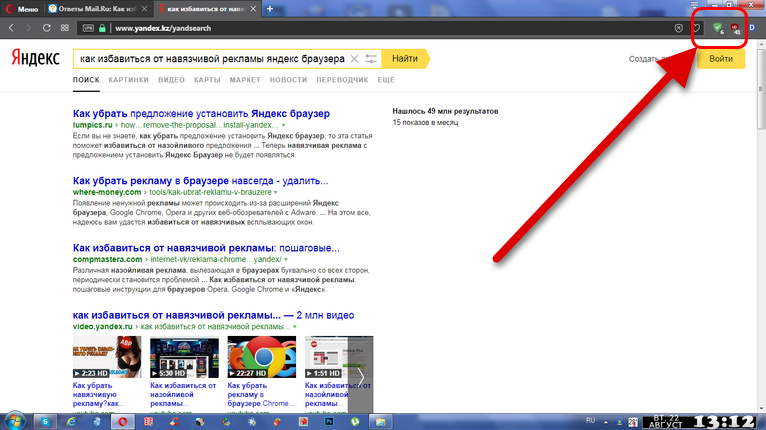 Защитить свою приватность и блокировать скрипты шпионы можно при помощи бесплатного дополнения Ghostery, которое можно установит во многие популярные веб браузеры. Дополнение хорошо работает совместно с блокировщиками рекламы и дополняет их. В настройках дополнения нужно указать, какие скрипты и счетчики блокировать. После блокировки скриптов дополнением Ghostery браузер загружает сайты быстрее, реклама больше не преследует на других сайтах. Так же существует Ghostery Privacy Browser для Android и iOS. Загрузить дополнение Ghostery для Opera, Firefox, Chrome, Safari, Internet Explorer, а так же мобильный браузер от авторов дополнения можно на официальном сайте разработчиков Ghostery.
Защитить свою приватность и блокировать скрипты шпионы можно при помощи бесплатного дополнения Ghostery, которое можно установит во многие популярные веб браузеры. Дополнение хорошо работает совместно с блокировщиками рекламы и дополняет их. В настройках дополнения нужно указать, какие скрипты и счетчики блокировать. После блокировки скриптов дополнением Ghostery браузер загружает сайты быстрее, реклама больше не преследует на других сайтах. Так же существует Ghostery Privacy Browser для Android и iOS. Загрузить дополнение Ghostery для Opera, Firefox, Chrome, Safari, Internet Explorer, а так же мобильный браузер от авторов дополнения можно на официальном сайте разработчиков Ghostery.
Как удалить всю рекламу
Стоит признать, что дополнения для браузеров, которые блокируют рекламу, не удаляют полностью всю рекламу. При использовании этих дополнений немного замедляется работа браузера и загрузка страниц. Лучшим решением, чтобы избавиться от рекламы во всех браузерах, по мнению авторов этой статьи, является программа Adguard, которая устанавливается не как расширение браузера, а как программа на компьютере. Она эффективно фильтрует весь интернет трафик и решает еще ряд задач для безопасного интернет серфинга, к примеру, предупреждает об опасных сайтах. Программа платная, стоимость ее составляет для одного персонального компьютера 249 руб на год или 549 руб навсегда. Программу можно использовать только на одном компьютере. Существует версия для Android, а так же скидки на пакеты и от количества приобретенных программ. Перед покупкой можно бесплатно загрузить и проверить работу программы Adguard в течении 15 дней. Подробную информацию о программе можно посмотреть на официальном сайте Adguard.
Она эффективно фильтрует весь интернет трафик и решает еще ряд задач для безопасного интернет серфинга, к примеру, предупреждает об опасных сайтах. Программа платная, стоимость ее составляет для одного персонального компьютера 249 руб на год или 549 руб навсегда. Программу можно использовать только на одном компьютере. Существует версия для Android, а так же скидки на пакеты и от количества приобретенных программ. Перед покупкой можно бесплатно загрузить и проверить работу программы Adguard в течении 15 дней. Подробную информацию о программе можно посмотреть на официальном сайте Adguard.
Как убрать рекламу в браузере (Chrome, Opera, Firefox, Яндекс, Explorer)
Недавно меня пригласили в одну компанию, чтобы убрать на компьютере главбуха назойливую рекламу, которая вылетала со всех сторон. Я подумал, что будет не лишним поделиться своим опытом и с моими читателями и показать, как удалять рекламу в браузерах. К тому же, сейчас такая реклама лавинообразно накрыла пользователей, возможно и вы, дорогой друг, ищите способ ее удалить.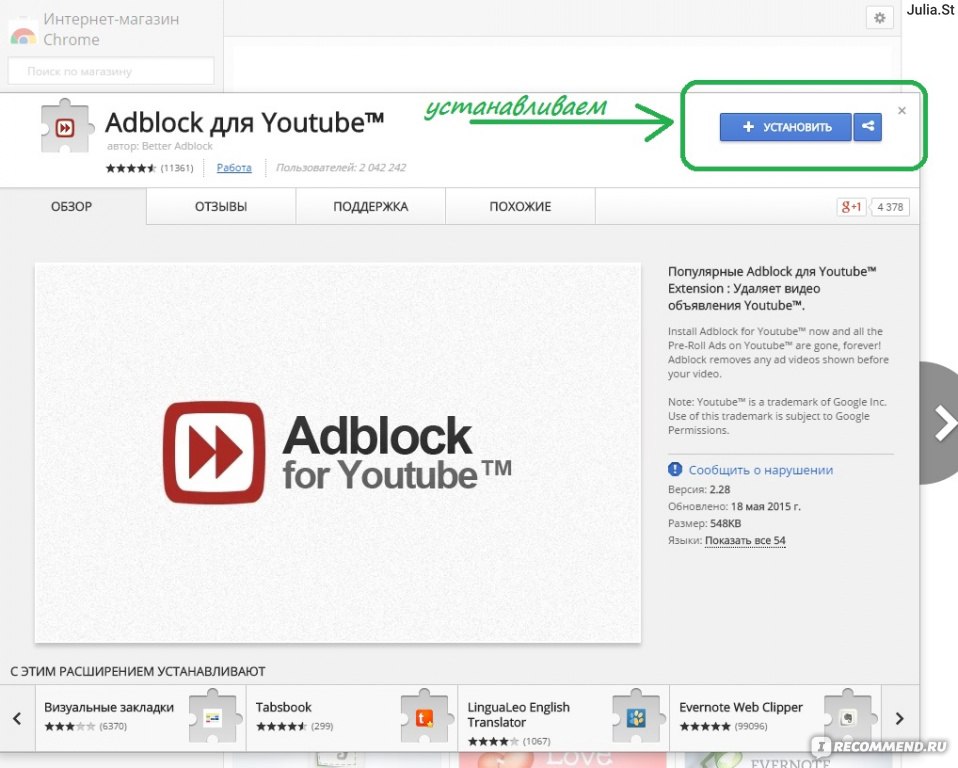
Тогда начинаем…
Сначала давайте решим, та ли реклама вас беспокоит. В этой статье я рассмотрю случаи удаления баннерной рекламы, которая появляется на страницах в тех местах, где ее не должно быть или не было ранее.
Вот вам несколько примеров.
Шаг №1. Инвентаризация программ
Как правило, от такой рекламы штатным антивирусом не избавиться, он попросту ничего не находит. Тогда в чем тут дело? — Все просто! Вероятно, кто-то, а возможно и вы сами того не замечая, устанавливали недавно какие-то программы, игры и т.п. Заодно к вам в компьютер установилась программа, отвечающая за показ этой рекламы. Для антивируса такая программа будет легитимной, поэтому он ее и не видит, а вы видите.
Поэтому, сперва необходимо провести инвентаризацию установленных на компьютере программ. Это обязательное условие, его игнорировать нельзя.
Откройте Пуск – Панель управления – Удаление программ.
В приведенном списке посмотрите нет ли чего неизвестного для вас. Возможно там все — неизвестное, в таком случае, я рекомендую вам поискать приложения с похожими или точными названиями из нижеприведенного списка и их удалить.
Возможно там все — неизвестное, в таком случае, я рекомендую вам поискать приложения с похожими или точными названиями из нижеприведенного списка и их удалить.
OffersWizard
ShopperPro
Скачать вконтакте
Download Vkontakte
Sense (AdsBySenses)
Mobogenie
YouTube Accelerator
iWebar
Podoweb
DownloadHelper
Pirrit Suggestor
Search Protect
Conduit
Awesomehp
Babylon
Websocial
Webalta
Mobogenie
CodecDefault
exe
MiPony
Super Fast Download
Амиго (желательно)
Удаление программ из этого списка не приведет к поломке вашего компьютера, бояться не нужно.
Чтобы не удалить что-то нужное, например, браузер или текстовый редактор, сделайте следующее: отсортируете программы в списке по дате таким образом, чтобы недавно установленные программы оказались вверху списка. Для этого кликните по верхней части столбца «Установлено». Определите дату, когда у вас стала появляться реклама (приблизительно) и отступите от этой даты пару дней назад, выберите приложения из списка попадающие под диапазон этих дат и удалите их. Например, если реклама появилась 3 дня назад, а сегодня, 27 ноября, то отступаем 5 дней и удаляем программы в диапазоне от 22 по 27 ноября.
Определите дату, когда у вас стала появляться реклама (приблизительно) и отступите от этой даты пару дней назад, выберите приложения из списка попадающие под диапазон этих дат и удалите их. Например, если реклама появилась 3 дня назад, а сегодня, 27 ноября, то отступаем 5 дней и удаляем программы в диапазоне от 22 по 27 ноября.
После того, как с вашего компьютера удалены подозрительные приложения, можно переходить к следующему шагу.
Шаг 2. Отключение расширений в браузере
Расширения — это вспомогательные программы, которые используются в браузерах для определенных задач. Например, есть расширение, которое блокирует рекламу на сайтах или показывает уровень доверенности к сайту и т.д. Расширений большое множество, как говорится: «Выбирай не хочу». Но в данный момент не это важно, а то, что они могут устанавливаться в браузер без вашего ведома, например, в процессе установки программы и под «шумок» вам ставится расширение, а при запуске браузера оно активируется. Вот вам от сюда и реклама.
Вот вам от сюда и реклама.
Как найти и отключить расширения?
Рассмотрим управление расширениями в браузерах: Google Chrome, Яндекс браузер, Mozilla Firefox, Opera и Internet Explorer.
Google Chrome
Чтобы просмотреть, отключить или удалить ненужные расширения в Google Chrome проделайте следующее. Откройте браузер Настройки – Дополнительные инструменты – Расширения. Отключите все расширения. Если есть расширение относящиеся к антивирусной программе — не отключайте его.
Яндекс браузер
Чтобы отключить расширения в Яндекс браузере, откройте программу, далее Настройки – Дополнительно – Инструменты – Расширения. Посмотрите на список расширений, я рекомендую отключить все. В дальнейшем, когда исчезнет реклама, вы сможете включить то расширение, которым ранее пользовались.
Mozilla Firefox
Чтобы отключить расширения в Мозиле, откройте браузер, далее Меню настроек – Дополнительно – Расширения. Отключаем все расширения.
Отключаем все расширения.
Далее зайдите в раздел Плагины. Отключите все кроме: Google Update, Java Deployment или Java(TM) Platform и Shockwave Flash.
Opera
Чтобы отключить расширения в Опере, откройте браузер зайдите в Меню настроек – Расширения – Управление расширениями. Отключите все расширения, за исключением антивируса.
Internet Explorer
Отключения расширений в Эксплорере происходит немного по другому сценарию. Кликните по кнопке Сервис – Настроить надстройки – Панель инструментов и расширений. Отключите все расширения.
Таким образом, вы отключили расширения в браузере, которые могут отвечать за показ рекламы на страницах разных сайтов. Но этого еще не достаточно.
Шаг №3. Чистка ссылок от перенаправления на вредоносные сайты
Часто используется трюк с помощью перенаправления на вредоносные сайты, посещение которых может закончится установкой вредоносного модуля, который будет крутить вам рекламу или того хуже – рассылать спам через ваш компьютер и т.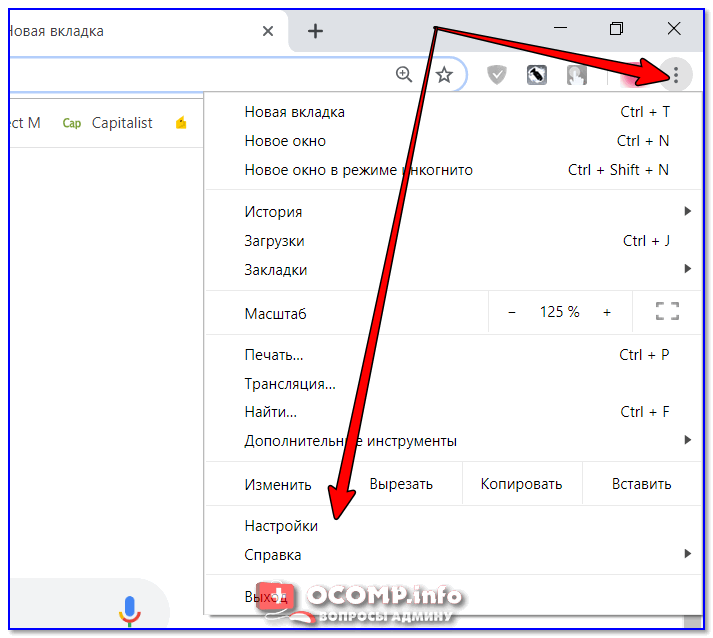 п.
п.
Чтобы этого избежать, проверьте все ли в порядке с вашими браузерами. Для этого наведите мышь на значок браузера на Рабочем столе (если он у вас там расположен) или в панели Программы, наведите указатель мыши на него и нажмите правую кнопку мыши – Свойства. В строке Объект посмотрите на ссылку, правильный вариант выглядит так:
…\Google\Chrome\Application\chrome.exe
…\YandexBrowser\Application\browser.exe
…\Opera\opera.exe
…\Mozilla Firefox\firefox.exe
…\Internet Explorer\iexplore.exe
Неправильный вариант такой:
…\Google\Chrome\Application\chrome.url
…\YandexBrowser\Application\browser.url
…\Opera\opera.url
…\Mozilla Firefox\firefox.url
…\Internet Explorer\iexplore.url
Дело в расширении файла, которое идет после точки. Правильное расширение — .exe, неверное — .url. Последний вариант – это Интернет-ярлык, ссылка на интернет страницу.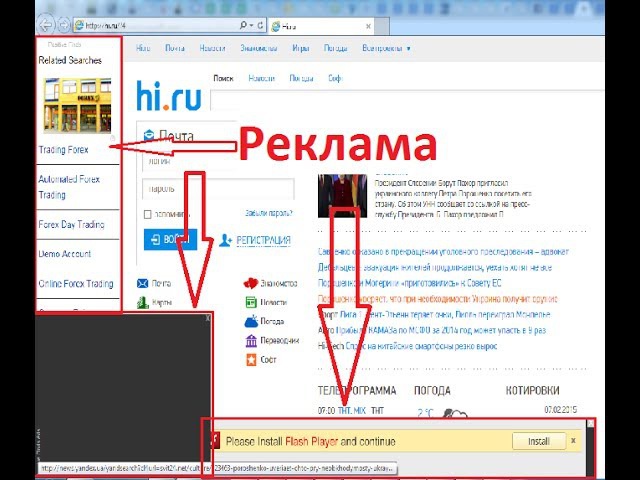 Поэтому открыв браузер с неправильной ссылкой вы переходите по ссылке, на страницу какого-то сайта.
Поэтому открыв браузер с неправильной ссылкой вы переходите по ссылке, на страницу какого-то сайта.
Если у вас заданы неправильные ссылки, тогда измените разрешение .url на .exe и нажмите Применить – Ок.
Иногда встречается другой вид перенаправления, схожий с этим. Вот так выглядит неверная ссылка:
«…\Google\Chrome\Application\chrome.exe» «http://virus-tut.ru»
В таком случае, сама ссылка верная, а вот приписка в конце строки перенаправит вас на этот сайт, когда вы запустите браузер. Решение простое — удалите все что следует после расширения exe. Если есть кавычки, то их надо оставить.
Наверно после всех этих действий, вы думаете, что теперь никакой рекламы точно не будет. Не спешите, этого порой бывает не достаточно.
Шаг №4. Удаление файлов из временной папки Temp
Часто реклама возникает в результате посещения вредоносных сайтов, которые через брешь в браузере сохраняют на компьютере незаметную вредоносную программу, прописывают ее в автозапуск и при перезагрузке она активируется. Как вы думаете, где такая программа может храниться? — Правильно, где угодно, но это где угодно часто называется временной папкой Temp.
Как вы думаете, где такая программа может храниться? — Правильно, где угодно, но это где угодно часто называется временной папкой Temp.
Вам надо сделать следующее. Нажмите комбинацию клавиш Win + R и введите команду msconfig. Откроется окно Конфигурация системы — Автозагрузка. Здесь будет представлен список программ, которые загружаются вместе с системой windows.
Я рекомендую отключить те программы, которые были установлены недавно, по тому же принципу что и в шаге №1. Оставьте включенными только те, которые имеют издателя Intel, Microsoft, Название Антивируса, Realtek.
Отключение программ из автозагрузки никак не повлияет на работу вашего компьютера, другими словами, вы его не сломаете. Максимум что может не работать — это звук или антивирус. Но в этом случае, достаточно включить снова программу в этом окне, как все вернется на свое место.
После того, как все ненужное отключено из автозапуска, пора почистить папку Temp. Кликните по значку Компьютер на рабочем столе, далее выберите раздел Упорядочить – Параметры папок и поиска – Вид (для Windows 7) или Вид – Параметры – Изменить параметры папок и поиска – Вид (для Windows 8), прокрутите список вниз и снимите галочку на против параметра Скрывать защищенные системные файлы, и чуть ниже переключите параметр на Показывать скрытые файлы и папки. Нажмите Ок.
Нажмите Ок.
Переходим к поиску папки Temp. Откройте системный диск С, откройте папку Users или Пользователи – папка с названием вашей учетной записи – AppData – Local – Temp.
Откройте эту папку, нажмите комбинацию кнопок CTRL+A, тем самым вы выделите все файлы и нажмите на кнопку DELETE. Удалите все что будет разрешено к удалению. Если что-то останется — Бог с ним, оставьте.
Вроде бы все: автозагрузка и папка Temp почищены. Теперь остается скрыть системные файлы и папки обратно. Снова открываем окно Компьютер — далее выберите раздел Упорядочить – Параметры папок и поиска – Вид (для Windows 7) или Вид – Параметры – Изменить параметры папок и поиска – Вид (для Windows 8) и нажмите на кнопку Восстановить умолчание (Windows 7) или Восстановить значение по умолчанию (Windows 8).
Теперь можно проверить браузер на наличие реклама. Откройте те сайты, где ранее у вас выскакивала реклама.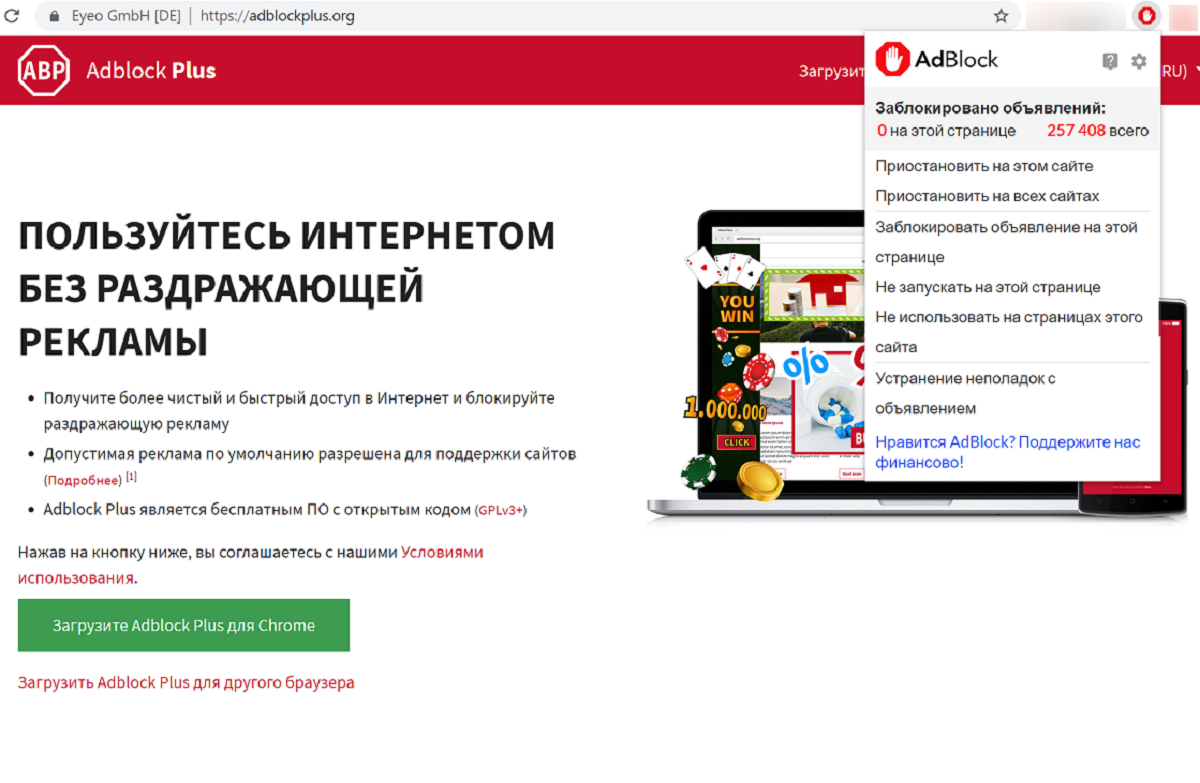 Если ее нет — хорошо, если она есть — отлично, и переходим к плану «В».
Если ее нет — хорошо, если она есть — отлично, и переходим к плану «В».
План «В» — удаление рекламы программами.
В таком случае, предоставим поиск рекламных файлов специальным программам. Для этого случая подойдут две:
- HitmanPro — http://www.surfright.nl/en/hitmanpro
- Malwarebytes Anti-Malware — https://www.malwarebytes.org/mwb-download/
Скачайте первую программу Хитман и запустите ее. Несмотря на то что она является платной, для наших задач она вполне подойдет, потому что может бесплатно работать 30 дней. В процессе запуска, установите значение «Нет, я собираюсь сканировать систему только один раз» и снимите галочку с Подписки новостей. Нажмите кнопку Дальше. Программа начнет поиск вредоносных файлов. Все что обнаружит программа — удалите или поместите в карантин.
Перезапустите компьютер и снова проверьте браузер на наличие рекламы на сайтах.
Если ее нет – поздравляю, если она есть — наберитесь терпения, у вас есть еще один способ.
Скачайте программу Anti-Malware по ссылке выше. Установите ее и нажмите на кнопку Scan Now.
Дождитесь завершения проверки. Все что будет найдено программой поместите в карантин или удалите.
Перезагрузите компьютер. Откройте браузер и проверьте его на наличие рекламы.
Да, важный момент!
После проверки этими программами, помимо рекламы, может перестать работать Интернет. Ведь нет Интернета — нет и рекламы! )) Да, только думаю вас это мало успокоит. Но все поправимо. Сделайте следующее. Откройте Пуск – Панель управления — Просмотр (Мелкие значки) – Свойства обозревателя (Windows 7) или наведите указатель мыши на нижний правый угол и нажмите на правую кнопку мыши – Панель управления — Просмотр (Мелкие значки) – Свойства обозревателя (Windows 8). В окне Свойства Интернет перейдите на вкладку Подключения – Настройка сети. В окне Настройка параметров локальной сети поставьте галочку напротив Автоматическое определение параметров. Остальные галочки снимите (если установлены). Нажмите Ок. Перезагрузите компьютер.
Остальные галочки снимите (если установлены). Нажмите Ок. Перезагрузите компьютер.
Буду рад, если эта пошаговая инструкция кому-нибудь принесет пользу. До встречи!
Как отключить рекламу на образовательном или социальном сайте
Как отключить рекламу на образовательном или социальном сайте
С 1 мая 2020 года uCoz прекратил бесплатное обслуживание сайтов государственных и муниципальных учреждений и ввел льготный тариф «Образовательный» стоимостью 300р./мес. или 2880р./год.
Как оплатить отключение рекламы на школьном (образовательном) сайте?
- Оплатить «тариф Образовательный» нужно по безналичному расчету, после вы сможете скачать договор и после оплаты получить все необходимые закрывающие документы. Инструкция по оплате с помощью безналичного перевода находится здесь.
- Акт выполненных работ у нас заменяет универсальный передаточный документ (УПД). Чтобы получить его, пришлите на адрес fd@ucoz.
 ru сформированный в панели управления по этой инструкции счёт и гарантийное письмо об оплате в течение пяти рабочих дней после получения документа.
ru сформированный в панели управления по этой инструкции счёт и гарантийное письмо об оплате в течение пяти рабочих дней после получения документа. - Если у вашей школы нет корреспондентского счёта, в данном поле вставьте символ тире или дефис и продолжайте дальнейшее заполнение формы.
- Если вам не нужна отчетность (договор и другие документы), вы можете оплатить отключение рекламы напрямую с панели управления сайтом с помощью карты или другим удобным способом: https://www.ucoz.ru/help/pro/kak-oplatit-i-ubrat-reklamu
Как оплатить если у вас сайт школы на территории Украины?
- Понимаем, что вам нужно оплачивать безналичный платеж не в рублях, а в гривнах.
- Для получения счета и договора на оплату в гривнах, вам нужно написать в техподдержку с панели управления сайтом раздел: Помощь — Служба поддержки или через форму https://www.ucoz.ru/contact
Что делать, если сайт попал не в ту категорию?
Если у вас сайт (учителя, класса, воспитателя, детсада или социально значимый), мы исправив категорию и продолжили обслуживать сайт бесплатно.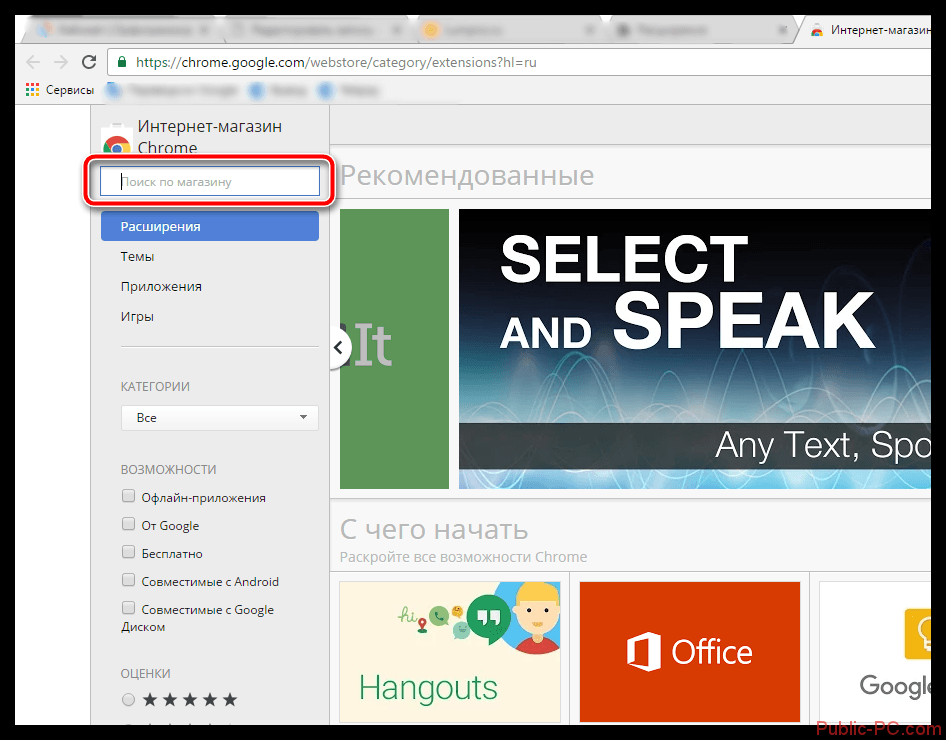 Пожалуйста, сообщите нам об этом, составьте обращение в службу поддержки из панели управления сайтом раздел Помощь — Служба поддержки или через форму https://www.ucoz.ru/contact.
Пожалуйста, сообщите нам об этом, составьте обращение в службу поддержки из панели управления сайтом раздел Помощь — Служба поддержки или через форму https://www.ucoz.ru/contact.
На каких сайтах uCoz отключает рекламу бесплатно?
- Сайт учителя.
- Сайт класса.
- Сайт воспитателя.
- Сайт Детсада.
- Социально значимые некоммерческие сайты.
Вам необходимо отправить заявку на [email protected] (Образец бланка письма)
Как отключить рекламу на образовательном или социальном сайте
Удаление вирусной рекламы в браузере
Простой способ удалить вирусную рекламу в браузере — это удалить расширение, которое её активирует. Это расширение настроено на то, чтобы показывать вам рекламу, когда вы совершаете прогулку по сайтам в Интернете.
Смотрите как удалить с компьютера самопроизвольно установленный браузер Амиго, Kometa, Искать в Интернете от Mail.ru, Одноклассники, Mail.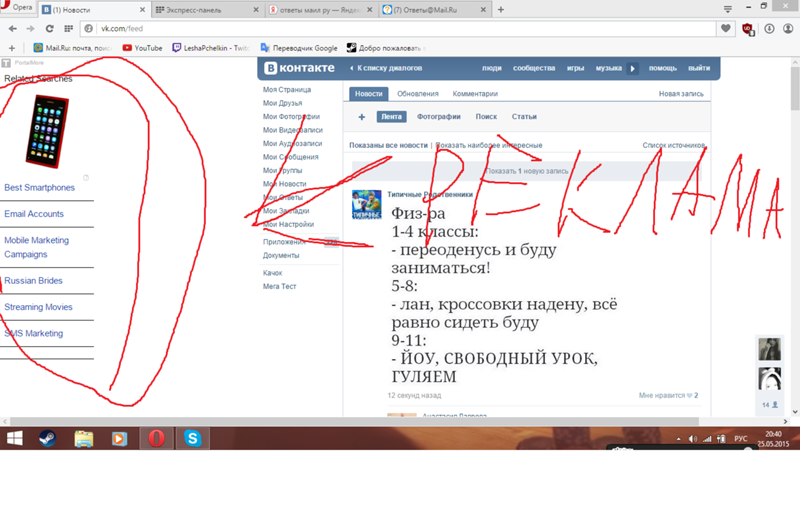 Ru updater (служба автоматического обновления программ), Спутник@Mail.RU, или другой софт от Mail.Ru.
Ru updater (служба автоматического обновления программ), Спутник@Mail.RU, или другой софт от Mail.Ru.
Данный способ поможет вам убрать рекламу вызванную вирусом, в браузерах:
- Яндекс.Браузер;
- Google Chrome;
- Mozilla и Firefox;
- Opera;
- Internet Explorer и Spartan;
Признаки заражения браузера вирусом
Если у вас в браузере появилась «навязчивая» реклама или при посещении «трастовых» сайтов вы видите блоки явно «неуместной» рекламы – значит ваш компьютер заражен. Например, вы зашли на сайт Яндекс или Вконтакте и увидели по бокам или сверху рекламные баннеры, как на картинке ниже. Или вы периодически слышите голос в колонках: « … выбери карту … », или что-то подобное – это говорит о том, что вы поймали «вирус» в виде расширения / дополнения для браузера.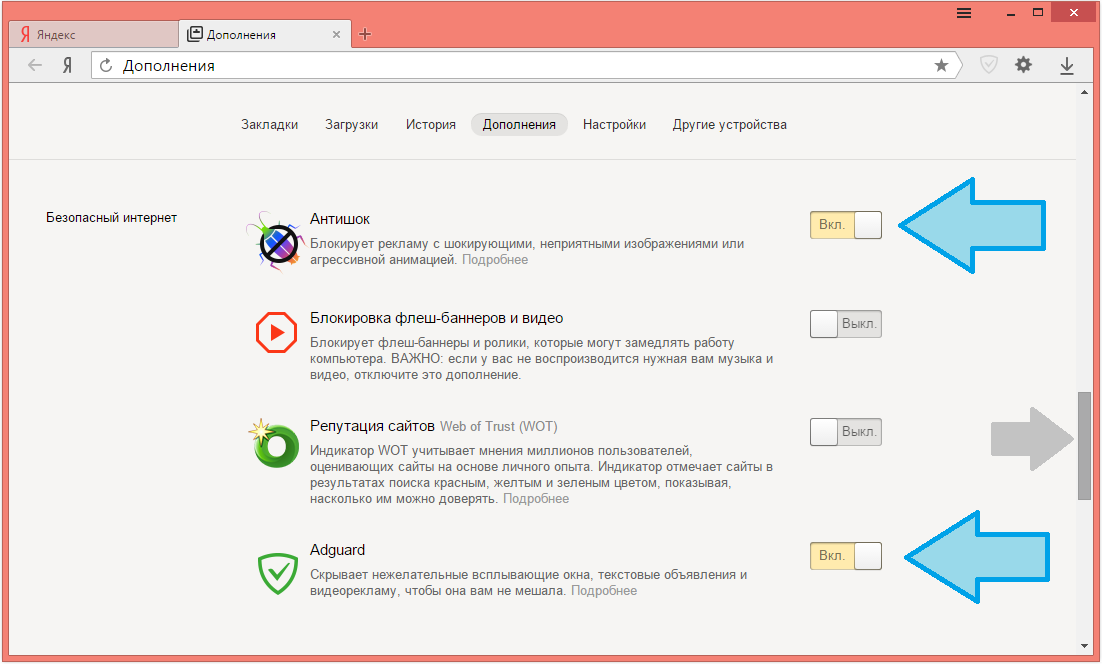 В этой статье мы поможем вам решить эту проблему и удалить этот вирус с браузера.
В этой статье мы поможем вам решить эту проблему и удалить этот вирус с браузера.
Какой-то умник включил мозги и разработал расширение для браузера. В моём случае название расширения было Better Surf Plus 1.1 Making Internet browsing enjoyable, но оно может быть и другим.
Если в будущем возникают любые внезапные проблемы с вашим браузером, первым делом необходимо обратить внимание на расширения, которые установлены в браузере — чаще всего проблема кроется именно в них и вирус сидит там!
Признаки заражения:
- «дополнительная реклама» в браузере;
- вы пытайтесь зайти на сайт Яндекс или Google, а вас перекидывает совсем на другой сайт;
- домашняя страница или поисковая система браузера сменяется без вашего участия.
Данное дополнение, попадая на компьютер, без вашего позволения начинает показывать вам рекламу, пока вы гуляйте по сайтам в интернете. И не зависимо от того, на какой сайт вы зашли с лева и с права, а также в низу и в верхней части браузера вы будете видеть рекламные баннеры.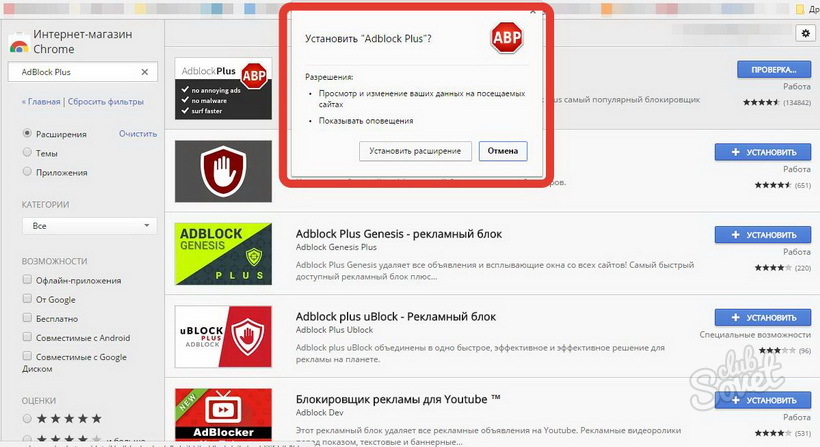 Всё выглядит так, как будто эта реклама того сайта на котором вы находитесь, на самом же деле эта реклама сидит в вашем браузере и видна только вам.
Всё выглядит так, как будто эта реклама того сайта на котором вы находитесь, на самом же деле эта реклама сидит в вашем браузере и видна только вам.
На картинке выше показан пример этих баннеров — я их обвел красной скобкой. У вас они могут выглядеть не много по-другому, это зависит от разработчика этого вируса его фантазии. Я специально взял в пример сайт Яндекса у которого на главной странице, всего один рекламный баннер.
Самое печальное, что это вирусное расширение может попасть к вам в браузер, при открытии любого сайта на котором находится этот вирус, без дополнительных действий с вашей стороны.
Если вы заметили подобную «рекламную атаку», первым делом, зайдите в настройки своего браузера, найдите там установленные расширения и снимите галочки с тех, которые вам не знакомы. Чтобы вам было проще выявить злодея, отключайте по одному, снимая галочки и проверяйте открытием любого сайта, пропала реклама или нет. Как отключить расширения в популярных браузерах читайте ниже.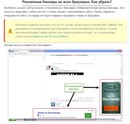
Отключаем или удаляем расширения в браузере
Яндекс.Браузер
В верхнем правом углу Яндекс.Браузера найдите и нажмите иконку в виде шестерёнки. Откроется дополнительная вкладка, затем наведите стрелку на пункт Инструменты, далее жмите Расширение. В новой версии браузера в место кнопки с шестерёнкой нужно нажать иконку c тремя полосками, далее жмите Дополнения или используйте эту ссылку browser://tune/ (скопируйте и вставьте в Яндекс.Браузер, затем нажмите Enter) для перехода на страницу дополнений.
Далее всё очень просто — снимайте галочки напротив установленных расширений.
Google Chrome
В правом верхнем углу Google Chrome нажмите иконку c тремя полосками, далее всё аналогично Яндекс.Браузер (а говорят плагиат наказуем ). Или скопируйте и вставьте в адресную строку браузера ссылку chrome://extensions/ и нажмите на клавиатуре Enter и вы попадёте на страницу с расширениями.
Mozilla Firefox
Чтобы отключить расширение в браузере Mozilla Firefox необходимо в левом углу нажать на вкладку Firefox, в новой версии браузера нужно нажать на вкладку с тремя горизонтальными полосками которая находится в верхней правой части браузера. Далее нажмите Дополнения после этого нажмите Расширения.
На странице вы увидите кнопки Отключить и Удалить. Для отключения или удаления вируса в браузере используйте эти кнопки.
Internet Explorer
В верхнем правом углу браузера Internet Explorer нажмите на иконку виде шестерёнки, далее жмите Надстройки. После этого вы попадёте на страницу Панели инструментов и расширения, здесь вы сможете отключать и удалять установленные расширения. Для этого наведите стрелку мышки на любое из расширений и нажмите левую кнопку мышки, ниже появится кнопка Отключить.
Opera
Чтобы добраться до вируса в браузере Opera, в левом верхнем углу нажмите на значок О, далее наведите стрелку на вкладку Расширения и жмите Управление расширениями.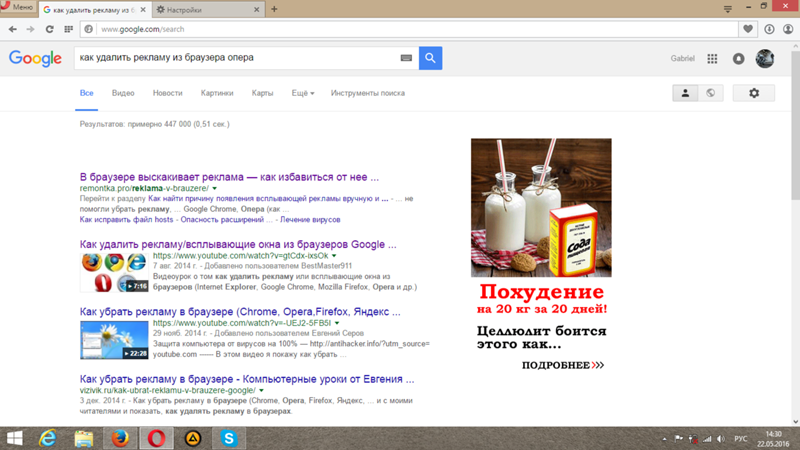 Вы попадёте на страницу с расширениями. Здесь всё предельно понятно и просто — используйте кнопки Отключить и Удалить.
Вы попадёте на страницу с расширениями. Здесь всё предельно понятно и просто — используйте кнопки Отключить и Удалить.
Поиск и удаление рекламной программы
Кроме расширения браузера источником зловредной рекламы может быть программа, установленная на вашем компьютере. В моём случае это была программа Speed Checker, но название может быть любым. Её можно найти и обезвредить стандартным способом — зайдите в Панель управления, затем Удаление программ или Программы и компоненты. На против каждой программы указана дата её установки, ориентируйтесь по дате удалите те которые были установлены в последнее время.
Рейтинг Антивирусов
Как удалить рекламу в браузере? Решение! — «КомпАс»
Если хотите полностью избавиться от рекламы в браузере, при этом не хотите настраивая каждый браузер по отдельности, тогда Вам нужно прочитать нашу статью и установить всего одну программу и Рекламы не будет.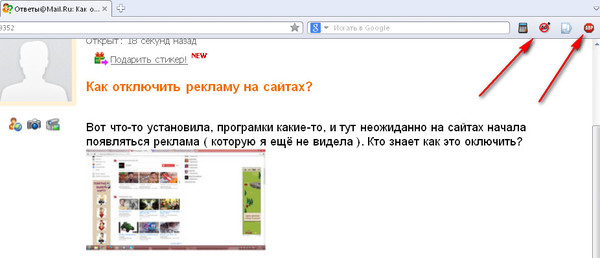 Подробнее…
Подробнее…
Как удалить (убрать) рекламу в браузере:
Google Chrome, Opera, Mozilla Firefox, Maxthon.
Каждый, даже начинающий пользователь сети интернет, неоднократно сталкивался с обилием рекламы, на том или ином сайте. Не важно баннерной или всплывающей рекламы, хороший сайт или плохой, большинству пользователей она вовсе не нужна. В браузере опера, имеется возможность её отключить, тем самым убрать всю рекламу. А сделать это очень просто, используя специальное расширение для блокировки рекламы AdBlock, сейчас покажу как это сделать.
Отключение рекламы в настройках Google Chrome с помощью
встроеных в браузер средств
Если вы не хотите устанавливать дополнительные плагины в ваш браузер, можно также довериться разработчикам Google Chrome и отключить рекламу в хроме в настройках.
1. нажмите на меню и выберите «Настройки»:
нажмите на меню и выберите «Настройки»:
2. В открывшейся вкладке прокрутите страницу вниз и в разделе «Личные данные» выберите «Настройки контента»:
3. В появившейся вкладочке поставьте галочку напротив «Блокировать всплывающие окна на всех сайтах»:
Но, хочу вас предупредить, по умолчанию эта функция у меня была включена и реклама все равно отображалась, хотя я не могу сказать точно, какое количество рекламы блокируется.
1. Откройте браузер, далее нажмите на значок опера, расположенный в левом верхнем углу браузера. В выпавшем меню выберите пункт «Выбрать расширения».
2. Теперь мы оказались на странице «Дополнения Opera». Как видите, здесь достаточно большое количество расширений, чтобы найти нужное воспользуемся поиском (расположенным в правом верхнем углу).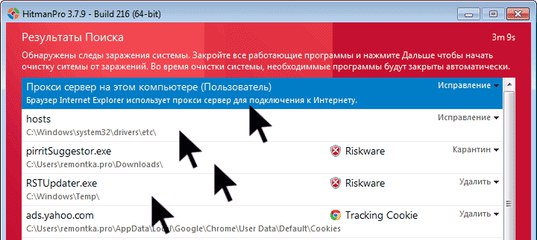 Набрав в строке поиска название необходимого нам расширения AdBlock.
Набрав в строке поиска название необходимого нам расширения AdBlock.
3. В результатах поиска кликаем по расширению «AdBlock».
4. Далее, нажмите на кнопку «Добавить в Opera», после чего начнётся установка расширения.
По завершению установки, AdBlock автоматически начинает блокировать рекламу на сайтах, а вас перекинет на страничку, где можно сделать пожертвование, в пользу разработчика данного расширения.
Проверить AdBlock, можно на любом сайте с рекламой, я к примеру открыл один торрент в браузере Яндекс, обилие рекламы зашкаливало. После, открыл этот же сайт в браузере Opera с установленным расширением AdBlock, рекламы как и не бывало, чистый приятный сайт.
Так же, хочется отметить что после установки данного расширения, в правом верхнем углу появится иконка AdBlock. Нажав на которую, Вы можете произвести необходимые настройки, посмотреть количество заблокированной рекламы на странице, и за всё время, или приостановить AdBlock.
Как удалить или остановить «Adblock» в браузере Opera
Для того чтобы удалить или остановить AdBlock, необходимо сделать следующее.
1. Нажав на значок «Opera», выберите пункт «Расширения».
2. Среди установленных расширений находим AdBlock, нажатием на крестик удаляем его, ну и соответственно нажатием на кнопку «Отключить», останавливаем его. Так же, имеется возможность более тонкой настройки данного расширения.
Как убрать рекламу в мозилле и облегчить загрузку страниц? В этом уроке я покажу вам как это сделать с помощью плагина Adblock Plus. Этот способ позволяет убрать рекламу на всех сайтах, убрать всплывающие окна и аудио рекламу. В конце статьи находится видео, в котором вы можете наглядно ознакомится с настройкой и результатами работы плагина.
1. В верхем левом углу открываем меню Firefox и выбираем «дополнения».
В верхем левом углу открываем меню Firefox и выбираем «дополнения».
2. В правом верхнем углу, в окно поиска вводим Adblock и нажимаем Enter.
3. В результатах находим плагин Adblock Plus и нажимаем «установить».
Поздравляю, плагин установлен и вы избавились от назойливой рекламы.
Отключение Adblock на сайтах
Помните, для большинства сайтов реклама — единственный способ выжить и этот сайт не исключение. Если вы хотите, что бы ваши любимые сайты продолжали вас радовать — включите отображение рекламы на их страницах. Для этого :
1. Включаем показ панели дополнений, для этого кликаем правой кнопкой по панели навигации и выбираем «панель дополнений».
2. В низу, на появившейся панели управления, кликаем по значку Adblock и выбираем «Отключить на dontfear.ru».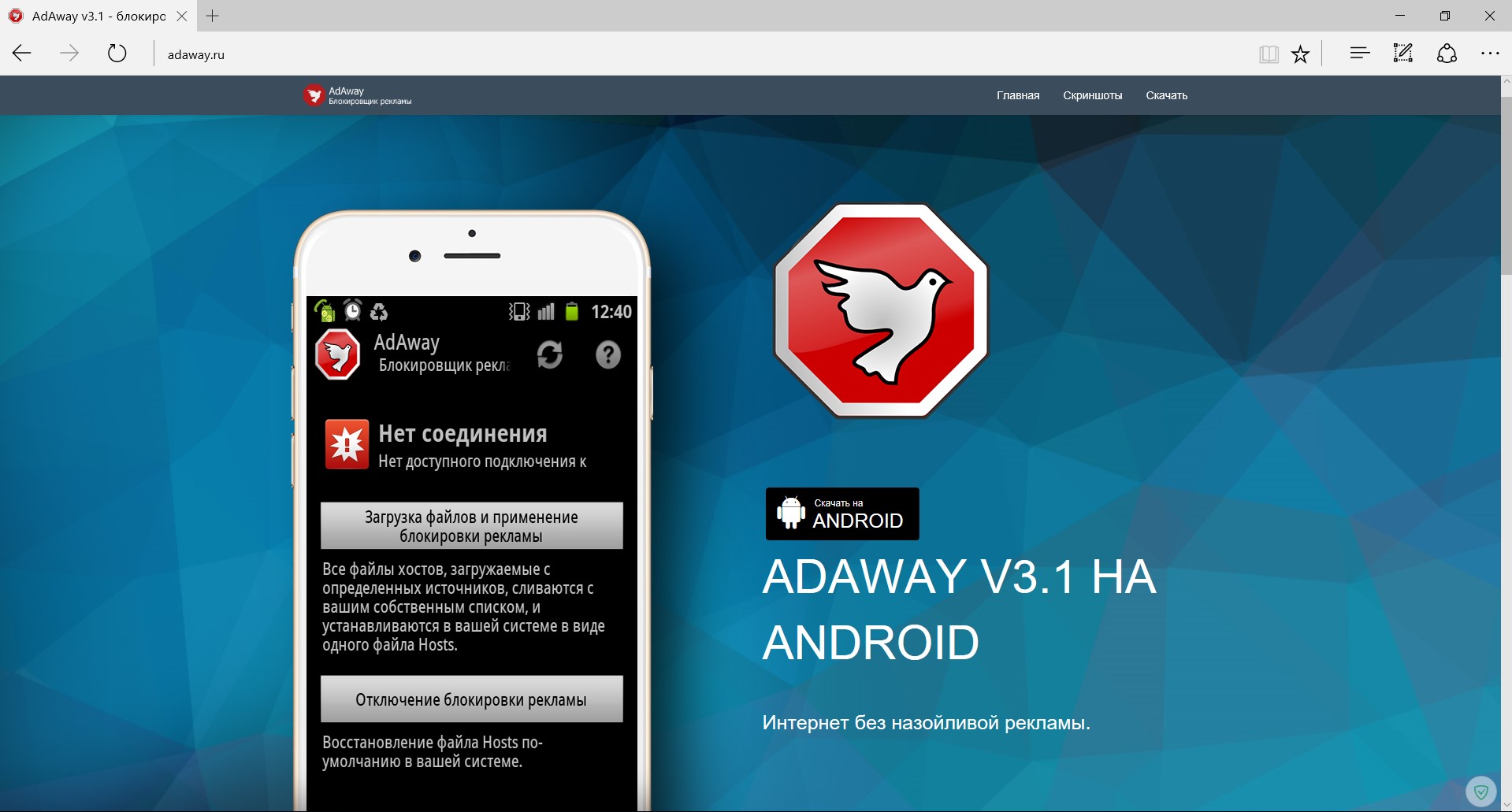
Убрать рекламу в облачном браузере Maxthon немного сложнее чем в остальных браузерах. Maxthon имеет встроенный блокиратор рекламы Ad-Охотник, но он требует настройки. Ad-Охотник позволяет более гибко настраивать блокировку рекламы чем AdBlock, но не имеет заранее подготовленных фильтров.
Настройка глобального фильтра Ad-Охотник
1. Открываем редактор фильтров Ad-Охотник
2. Открываем «глобальные фильтры» и вставляем туда:
! Maxthon AdHunter
! site all
! author ALeXkRU
! date 2014-11-11
!! список фильтров для всех сайтов
!! автор: ALeXkRU
!! версия: 1.115 (11.11.2014)
!! ==========================
am\d\d\.(net|ru)
!?*adv.*
*.2mdn.net/ads/*
*.adtraff.ru*
~www.facebook.com*.akamaihd.net*
*.ay.gy*
*.banners.net.ua/*
*. bemobile.ua*
bemobile.ua*
*.cbox.ws*
*.cnt.my/*
*.ctlc.ru*
!~youtube.com*.doubleclick.net/*
*.etgdta.com*
*.gnezdo.ru*
*.googlesyndication.com/pagead*
*.gstatic.com*
*.histats.com*
*.hit.gemius.pl*
*.lux-bn.*
*.mediaplay.ru*
*.mobn.net/*
~microsoft.com*.msecnd.net*
*.rusweb.ru/*
*.smaclick.com*
*.smartbn.ru*
*.smi2.ru*
*.surok.tv*
*.tbn.ru*
*.txtbanner.*
*.vcdn.biz/*
*.vcene.ua*
*.videoclick.*
*.wsds.biz/*
*/adbn/*
*/adframe.*
*/cbn.tbn.*
*24smi.org*
*ac—dc.narod.ru/*
*ad.mail.ru*
*adcash.com*
*adfox*
*adframesrc*
*adhub.ru*
*adlabs.ru*
*admitad.com*
*admixer.*
*adonweb.ru*
*adrcdn.com*
*adrcntr.com*
*adriver*
*ads.targetix.net*
*adshostnet.com*
*adsniper.ru*
*adst.biz*
*ad-sys.com*
*adv.gpm-digital.com*
*adv.russia.ru*
*advstat.*
*adylalahb.ru*
*am15. net*
net*
*an.yandex.ru*
*antistarforce.com*
*asrety.com*
*avitya.ru/*
*awmads*
*bablovsegda.info*
*banerator.net*
*banner*
*banner.com.ua*
*banner.evolyn.com/*
*bannermania.h2.ru/*
*bbn.com.ua*
*beautyglow.ru*
*begun.ru*
*betfredaffiliates.com*
*borus.com.ua/*
*bubblesmedia.ru*
*buildbn.net/*
*casino.com*
*cbn.tbn.ru*
*cdn.odinkod.ru*
*cldfiles.com*
*contentabc.com*
*count.rbc.ru/*
*denejka.info/*
*direct.yandex.ru*
*directadvert*
*directrev.com*
~youtube.com*doubleclick*
*dt00.net*
*dt01.net*
*dunta.ru*
*firstvds.ru*
*fixidle.com*
*gammae.com*
*geede.info*
*goodadvert.ru*
*googleads.g.doubleclick.net*
*google-analytics.com*
*grt01.com*
*grt01.org*
*grt02.com*
*grt02.org*
*hgads*
*holder.com.ua*
*infolinks.com*
*joycasino.com*
*juicyads.com*
*kakgu.ru*
*karman.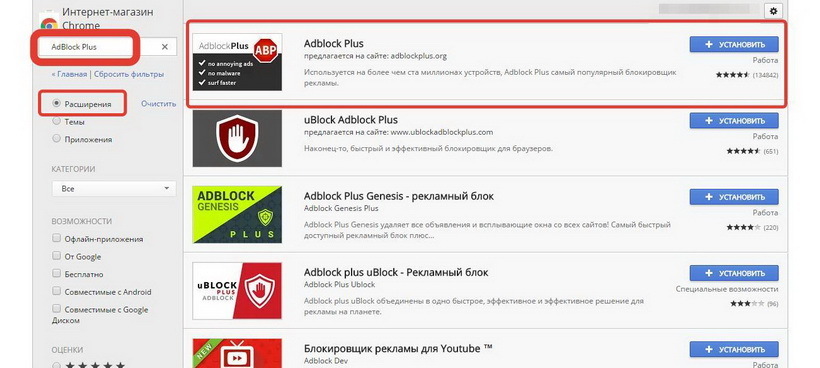 com.ua*
com.ua*
*kavanga*
*ladycenter.ru*
*ladyclicks.ru*
*limo21.ru*
*luxadv.com*
*lux-bn.com.ua/*
*luxup.ru*
*marketgid*
*mc.yandex.ru*
*mega-bn.co.nr/*
*megogo.net*
*metamarket.ua*
*mxtads.com*
*myefox.co.uk*
*newravenstvo.ru*
*newrelic.com*$script
*onclickads.net*
*partner.googleadservices.com*
*partypoker.com*
*pc120.com*
*plusone*$domain=~youtube.com
*promotron.com.ua/*
*propellerads.com*
*realer.info*
*realtystreet.ru*
*recreativ.ru*
*reklama*
*rmbn.ru*
*rotaban.ru*
*roulettebot-plus.com*
*rtrgt.com*
*sceno.ru*
*shakeson.com*
*smimarket.com*
*sn00.net*
*spotsniper.ru*
~sports.ru*teaser*
*teaser.cc*
*teaser-goods.ru*
*teasermedia.net*
*tendatta.com*
*tizer*
*tns-counter*
*topadvert.ru*
*tradedoubler.com*
*traffichaus*
*trafmag*
*trafogon*
*traforet.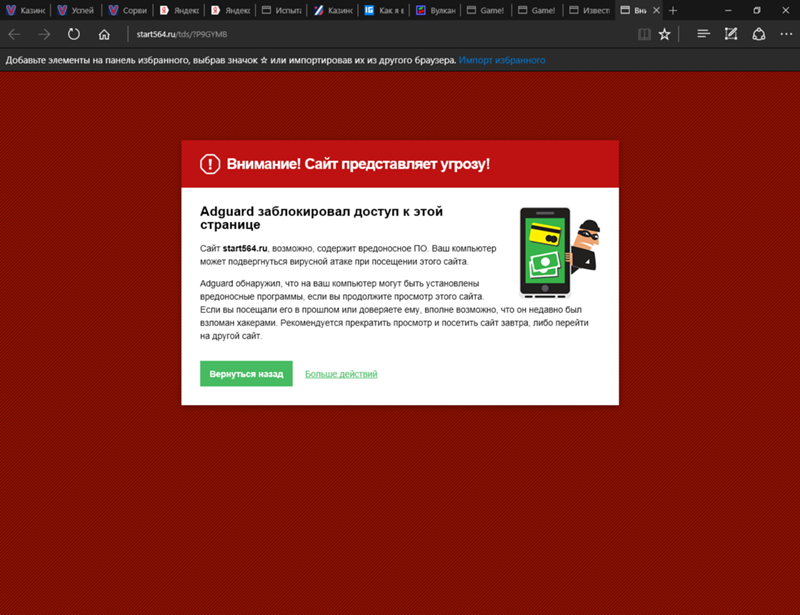 =»ya_partner»]
=»ya_partner»]
##div[id*=»yandex_ad»]
##div[id=»adHolder»]
!! счётчики
!! ВНИМАНИЕ! могут блокировать сайты!
~disk.yandex.ru*counter*
*counter.rambler.ru*
*hotlog*
*liveinternet*
*spylog*
*top.list.ru*
*top.mail*
*top.rambler*
*top?wap.ru*
*top100*
*yadro.ru*
*openstat.net/*
!! === конец фильтра ===
3. Нажимаем «применить», «готово».
Настройка фильтра для сайта
Так же вы можете блокировать не стандартную рекламу на сайтах, и некоторые элементы сайтов.
1. Открываем Ad-охотник и выбираем «Блокировать вручную»
2. Наводим на элемент, который мы хотим заблокировать и кликаем на него
3. Нажимаем «Готово»
Возможно Вам будет интересно:
Срочная компьютерная помощь в Елабуге
Телефон
8 904 679 75 38 |
Вызов мастера
Прием заявок по телефону: Ежедневно с 8:00 до 20:00 | Через онлайн-форму: Круглосуточно
Как удалить рекламу с веб-сайтов: Лаборатория 99
Интернет-пользователи делят онлайн-рекламу на два типа:
- Хорошая реклама : те, которые доступны только людям, которые активно хотят их видеть, например, тематические объявления в старых Желтых страницах.

- Плохая реклама : реклама, которую без разрешения навязывают на мониторы компьютеров людей.
Незапрашиваемые объявления раздражают
Опросы
показывают, что большинство пользователей Интернета очень не любят большинство типов нежелательной рекламы на веб-сайтах.На то есть несколько причин:
- Нежелательные рекламных объявлений считаются навязчивыми .
- Может быть трудно или невозможно пропустить мимо , особенно на мобильных телефонах.
- Часто они не имеют отношения к материалам на веб-странице.
- Они могут быть настоящей неприятностью, если у вас медленное интернет-соединение или старый компьютер, или если вам нужно сэкономить заряд аккумулятора мобильного телефона.
- По сути, это форма нежелательной почты , которую жертва должна заплатить за , что является особой проблемой для тех, кто пользуется ограниченными тарифами на мобильный интернет.

- Известно, что они содержат вредоносных программ . Даже такие авторитетные веб-сайты, как bbc.co.uk и nytimes.com , невольно размещают вредоносную рекламу (см. Здесь и здесь).
Большая часть печатной и телевизионной рекламы также нежелательна, но ей меньше сопротивляются, чем ее онлайн-аналогам, возможно, потому, что их легче игнорировать.
Рекламу легко удалить
К счастью, простая задача — настроить программное обеспечение веб-браузера для удаления почти всех рекламных объявлений с любого веб-сайта. Есть два основных метода:
- Удалите источник рекламы, используя блокировщик рекламы .
- Отключите механизм , который помещает рекламу на страницу, используя блокировщик сценариев .
Да, ты тоже можешь попрощаться с нежелательными рекламными убожествами!
1: Устранение источника: используйте блокировщик рекламы
Большинство рекламных объявлений размещено на веб-серверах, отличных от серверов, на которых размещены сами веб-страницы.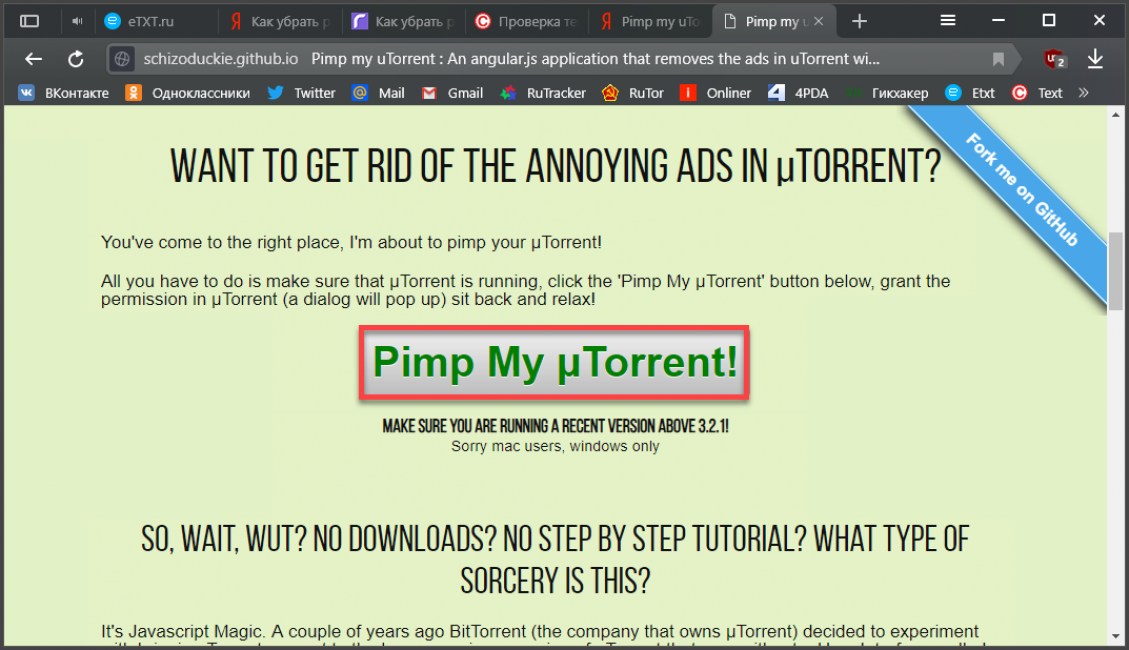 Вы можете запретить этим веб-серверам отправлять своих рекламных объявлений на ваш компьютер с помощью программного обеспечения adblock .
Вы можете запретить этим веб-серверам отправлять своих рекламных объявлений на ваш компьютер с помощью программного обеспечения adblock .
(Техническое примечание: блокировщики рекламы фактически используют разницу между доменами, а не серверами.Например, веб-страница из домена www.theguardian.com может включать рекламу из домена www.some–advertising–company.com . Блокировщик рекламы блокирует файлы из домена рекламодателя, одновременно разрешая файлы из домена веб-страницы, которую вы посещаете.)
Блокировщики рекламы дают вам выбор
Стоит отметить, что все приличное программное обеспечение для блокировки рекламы позволяет пользователю настраивать настроек, обычно всего за пару кликов, чтобы разрешило объявлений на определенных веб-сайтах.Если вас не беспокоит ненавязчивой рекламой, вы можете разрешить рекламу по умолчанию и блокировать только те, которые вас раздражают.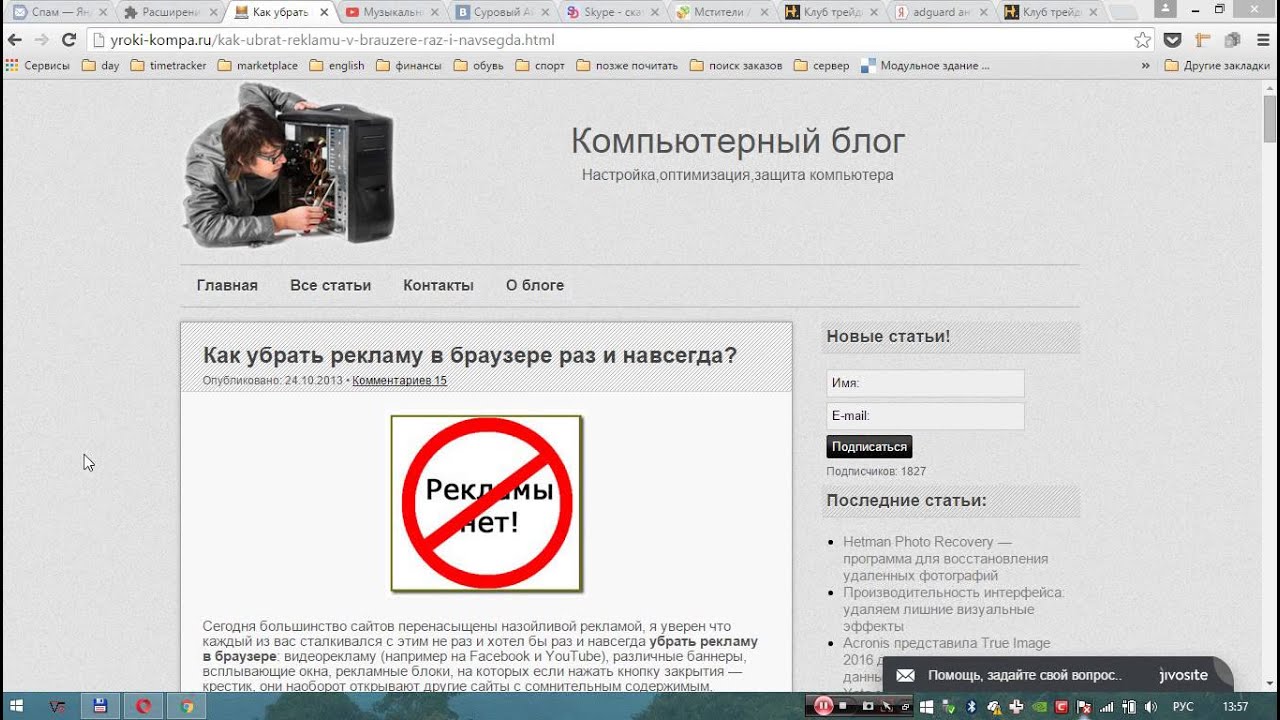 Если вы хотите, чтобы поддерживал для определенного веб-сайта, вы можете отключить блокировку рекламы для этого веб-сайта.
Если вы хотите, чтобы поддерживал для определенного веб-сайта, вы можете отключить блокировку рекламы для этого веб-сайта.
Блокировщики рекламы более популярны, чем объявления
Все больше и больше людей выбирают в основном Интернет без рекламы , согласно различным опросам:
- Использование блокировщиков рекламы на мобильных телефонах в Великобритании увеличилось с 16% в 2014 году до 38% в 2018 году.
- В целом использование блокировщиков рекламы в 2016 году увеличилось на 30%.
- Согласно New York Times в 2017 году, использование блокировщиков рекламы «в таких странах, как Индонезия, уже достигло примерно двух третей – интернет-населения».
- Около 40% пользователей портативных компьютеров в США просматривают веб-страницы с помощью блокировщика рекламы, хотя тот же опрос показывает, что только 15% мобильных телефонов в США воспользовались блокировщиком рекламы.
 Из того же отчета New York Times : «В США блокировка рекламы на мобильных устройствах еще не развита… но нет никаких сомнений в том, что люди будут ее использовать».
Из того же отчета New York Times : «В США блокировка рекламы на мобильных устройствах еще не развита… но нет никаких сомнений в том, что люди будут ее использовать».
Большинство людей, которые еще не используют блокировщик рекламы, вероятно, не знают об их существовании (в 2017 году только 63% австралийцев онлайн знали о блокировщиках рекламы) или, возможно, думают, что вам нужно быть техническим гением установить один. Фактически, вы можете установить блокировщик рекламы всего за несколько щелчков мышью, а иногда вам даже не нужно этого делать.
Встроенные блокировщики рекламы
Некоторые веб-браузеры имеют встроенный блокировщик рекламы :
uBlock Origin
Самый эффективный блокировщик рекламы — uBlock Origin. Он может блокировать не только онлайн-рекламу, но и многое другое, например трекеры и веб-шрифты.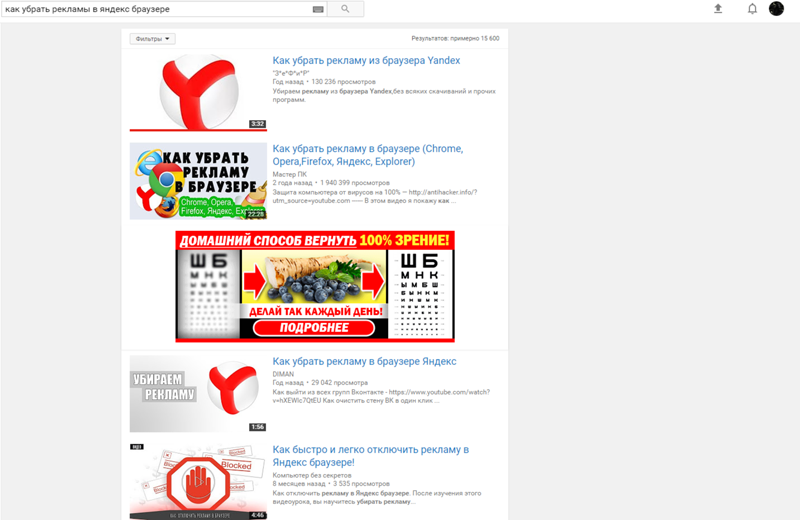 Он утверждает, что работает быстрее и использует меньше памяти, чем другие блокировщики рекламы. Он доступен для следующих браузеров:
Он утверждает, что работает быстрее и использует меньше памяти, чем другие блокировщики рекламы. Он доступен для следующих браузеров:
Установка uBlock Origin очень проста для всех вышеупомянутых браузеров, кроме Safari.Это займет меньше минуты, и нет необходимости изменять настройки программы по умолчанию, что подойдет большинству пользователей.
UBlock Origin может стать доступным для других браузеров в будущем. Последние новости смотрите на сайте uBlock Origin. Имейте в виду, что uBlock Origin — это , а не , связанный с веб-сайтом ublock.org .
Если вы заинтересованы в изучении некоторых других функций uBlock Origin, ознакомьтесь с этими руководствами:
Другие блокаторы рекламы
Есть много других дополнений для adblock , некоторые из которых не такие, какими кажутся. Эти трое выглядят надежными и безопасными:
Эти трое выглядят надежными и безопасными:
2: Отключить механизм: использовать NoScript
Большинство рекламных объявлений вставляются на веб-страницы с помощью JavaScript . NoScript позволяет пользователю блокировать JavaScript, а также Java, Silverlight и Flash, который сильно злоупотребляет источником анимированных раздражителей. NoScript, вероятно, — самое полезное отдельное дополнение к любому веб-браузеру.
Скачать NoScript
NoScript в настоящее время доступен только для:
Альтернативы NoScript
Аналогичный блокировщик скриптов Script Safe доступен для:
Альтернативой для пользователей Safari является JS Blocker .Загрузите с https://jsblocker.toggleable.com/.
Универсальность NoScript
NoScript позволяет вам легко изменить его настройки по умолчанию и разрешить определенные скрипты на определенных веб-сайтах, временно или постоянно, всего за пару кликов.
JavaScript часто используется для улучшения веб-сайтов несущественными функциями, такими как декоративная анимация и слайд-шоу. Если у вас медленное интернет-соединение или ограниченное количество мобильных данных , или если вам надоело просмотром неинформативных слайд-шоу, полных дрянных стоковых фотографий, вы, вероятно, захотите оставить JavaScript выключенным для большинства веб-сайты.
С другой стороны, системы оформления покупок в корзине и другие веб-сайты со специализированными функциями очень часто требуют использования JavaScript, поэтому вам нужно будет сделать исключений для этих сайтов, если вы считаете их безопасными. Вы также, вероятно, встретите случайные некомпетентно сконструированные повседневные веб-сайты , которые просто не будут работать без JavaScript. В этих случаях NoScript предоставляет хороший способ отфильтровать веб-сайтов, с которыми не стоит возиться.
Преимущества безопасности NoScript
JavaScript и Flash не просто размещают рекламу на веб-сайтах и оттуда на компьютерах посетителей. Они также используются для передачи вредоносных программ . Использование NoScript и программного обеспечения для блокировки рекламы предотвратит попадание на ваш компьютер множества неприятных вещей и должно стать частью общей практики обеспечения безопасности в Интернете. Для большинства опытных веб-пользователей NoScript, в частности, больше похож на инструмент безопасности , чем на что-либо другое.
Некоторые рекламные объявления пройдут через
Комбинируя блокировщик скриптов, такой как NoScript, с блокировщиком рекламы, вы избавитесь от почти всех нежелательной онлайн-рекламы.
Эти методы не могут, однако, устранить каждую рекламу. Если реклама включает на веб-страницу так же, как и любой другой фрагмент текста (как в этом примере), вы ничего не можете сделать, чтобы удалить ее. Но добавление рекламы таким способом является трудоемким и используется только с крошечной частью онлайн-рекламы. Почти все объявления уязвимы для описанных выше методов.
Но добавление рекламы таким способом является трудоемким и используется только с крошечной частью онлайн-рекламы. Почти все объявления уязвимы для описанных выше методов.
Рекламные объявления
могут пройти мимо блокировщиков рекламы по другим причинам, например, когда Google попытался реализовать ограниченную форму блокировки рекламы в своем браузере Chrome, предположительно с намерением прекратить использование комплексных средств блокировки рекламы, таких как uBlock Origin. Некоторые рекламные объявления были заблокированы, но, по счастливой случайности, объявления Google смогли пройти.Уф! Конечно, , увеличивающееся использование блокировщиков рекламы — это огромная угроза для Google, чья бизнес-модель очень сильно зависит от продажи онлайн-рекламы. На момент написания (2019 г.) есть признаки того, что Google может попытаться остановить работу блокировщиков рекламы в Chrome, хотя предлагаемое изменение очень непопулярно среди пользователей и других производителей браузеров и, вероятно, приведет к увеличению числа людей, использующих другие браузеры, кроме Chrome — разработка, которая также нанесет вред бизнесу Google.
Если реклама будет устранена, кто проиграет?
Плюсов много, минусов мало:
- Поставщики вредоносного ПО получат меньше жертв.
- Около технологических компаний прекратили бы свою деятельность, если бы количество людей, подвергающихся онлайн-рекламе, было существенно сокращено. 87% годового дохода Google и около 96% дохода Facebook приходится на продажу данных веб-пользователей онлайн-рекламодателям.Конечно, не все сочтут такой исход совершенно плохим.
- Рекламодатели проиграют, но ненамного. Нежелательная, спекулятивная реклама в Интернете имеет гораздо меньший успех, чем в печати или на телевидении. Средний рейтинг кликов для медийной рекламы составляет менее половины процента. Другими словами, менее одного из двухсот посетителей веб-сайта фактически потрудятся щелкнуть рекламное объявление, чтобы перейти на веб-сайт рекламодателя.
 Основная проблема не в том, что реклама не соответствует странице, на которой она появляется, а в том, что большинство людей, которые видят рекламу, на самом деле ее не видят; они настолько привыкли избегать рекламы, что все, что отдаленно похоже на рекламу, обычно игнорируется.
Основная проблема не в том, что реклама не соответствует странице, на которой она появляется, а в том, что большинство людей, которые видят рекламу, на самом деле ее не видят; они настолько привыкли избегать рекламы, что все, что отдаленно похоже на рекламу, обычно игнорируется. - Владельцы веб-сайтов , размещающие рекламу, тоже не сильно потеряют. Низкие показатели CTR в сочетании с типичным вознаграждением всего в несколько пенсов или центов за клик означают, что доходы от неклассифицированной рекламы низки.Поскольку навязчивая реклама часто заставляет посетителей покидать веб-сайт, широкое использование блокировщиков рекламы может принести пользу владельцу веб-сайта, увеличивая количество страниц, просматриваемых при каждом посещении. Любой веб-сайт, содержащий действительно информативный материал, должен быть в состоянии убедить своих более преданных и отзывчивых посетителей, тех, кто с наибольшей вероятностью нажмет на релевантную и ненавязчивую рекламу, отключить свои блокировщики рекламы.

Как удалить вредоносное или рекламное ПО с вашего устройства: Справка AdBlock
Если вы видите всплывающие окна с рекламой на каждом посещаемом веб-сайте или если домашняя страница вашего браузера была неожиданно изменена, возможно, ваш браузер был заражен вредоносным ПО, известным как рекламное ПО. Рекламное ПО внедряет рекламу на веб-страницы таким образом, чтобы ее нельзя было заблокировать. Единственный способ избавиться от этой рекламы — удалить вредоносное ПО. Ниже вы найдете основные инструкции по поиску и удалению рекламного ПО и других типов вредоносного ПО. (Не забывайте, AdBlock может помочь защитить вас от вредоносных программ!)
Как проверить наличие вредоносных расширений
Chrome
Введите about: extensions в адресной строке, чтобы открыть список расширений. Удалите все расширения , которые вы не помните или которые вы установили недавно (особенно если реклама начала появляться сразу после того, как вы установили его).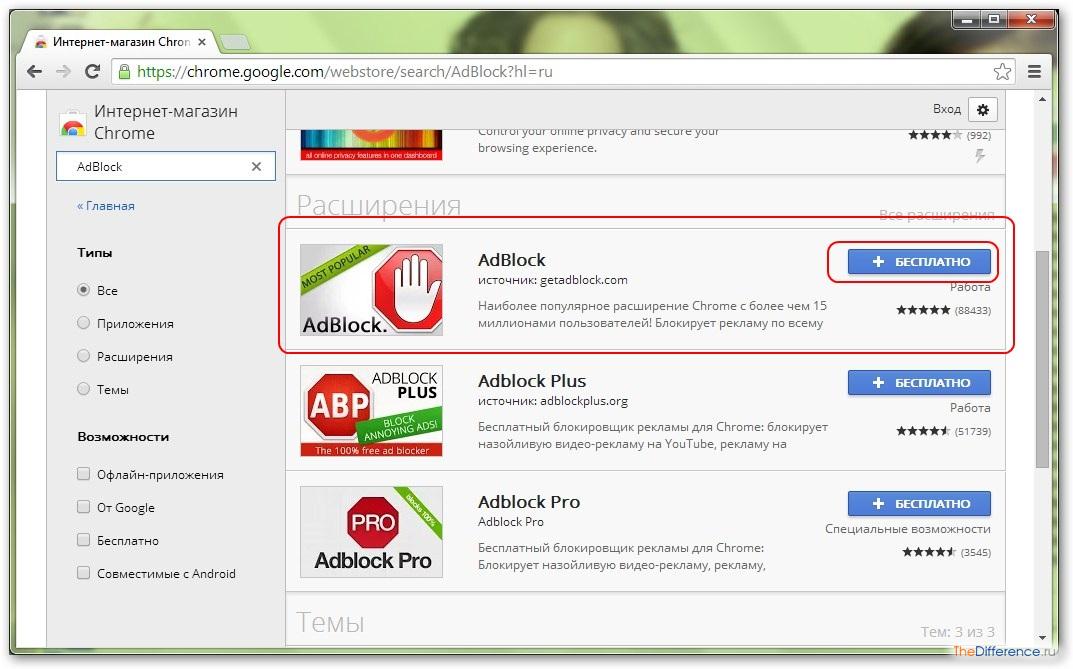
Safari
Откройте меню расширений, выбрав Safari> Настройки> Расширения . Удалите все расширения , которые вы не помните или которые вы установили недавно (особенно если реклама начала появляться сразу после того, как вы установили его).
Firefox
Введите about: addons в адресной строке, выберите Расширения. Удалите все расширения , которые вы не помните или которые вы установили недавно (особенно если реклама начала появляться сразу после того, как вы установили его).
Edge
Введите about: extensions в адресной строке, чтобы открыть список расширений. Удалите все расширения , которые вы не помните или которые вы установили недавно (особенно если реклама начала появляться сразу после того, как вы установили его).
Как удалить вредоносное ПО с вашего устройства
Mac
Чтобы удалить вредоносное ПО с вашего Mac, мы рекомендуем следовать инструкциям в Руководстве по удалению рекламного ПО Safe Mac .
Chromebook
Chromebook обычно считается защищенным от большинства вирусов и вредоносных программ, однако они по-прежнему уязвимы для атак программ-вымогателей и вредоносных сайтов. Следуйте инструкциям на сайте поддержки Google , чтобы восстановиться после этого типа атаки вредоносного ПО.
iOS
Мы рекомендуем выполнить эти инструкции , чтобы удалить потенциальное вредоносное ПО с вашего устройства iOS.
Android
Мы рекомендуем выполнить эти инструкции , чтобы удалить вредоносное ПО с вашего устройства Android.
Просматривайте веб-страницы без надоедливых всплывающих окон и рекламы!
О AdBlock
Мы создали AdBlock, чтобы обеспечить каждому доступ в Интернет без лишних забот и отвлекающих факторов.
Он используется десятками миллионов пользователей по всему миру во всех основных браузерах на более чем 30 языках.
AdBlock, созданный Майклом Гундлахом в 2009 году, сейчас является одним из самых популярных браузерных инструментов.
Создаваемое нами программное обеспечение с открытым исходным кодом предназначено для предоставления пользователям контроля над тем, что они видят в своем браузере.
Это также дает пользователям возможность контролировать свою конфиденциальность, блокируя многие инструменты, которые
рекламодатели и технологические компании используют их для отслеживания людей, когда они находятся в сети.
Мы считаем, что издатели должны иметь возможность монетизировать свой контент с помощью рекламы.Часть нашего любимого контента стала возможной благодаря рекламе, и многие из наших пользователей активно
разрешить рекламу от понравившихся авторов использовать функции, доступные в AdBlock.
Наша цель — блокировать надоедливую и навязчивую рекламу.
С 2015 года мы участвуем в
Программа допустимой рекламы
, если издатели соглашаются, чтобы их объявления
соответствовать определенным критериям
.Объявления, которые считаются ненавязчивыми, по умолчанию показываются пользователям AdBlock.
Если вы хотите узнать больше о том, как работает допустимая реклама, куда идут деньги от этой программы и многое другое,
посетите наш
Допустимая реклама. Часто задаваемые вопросы.
Мы — разносторонняя, полностью удаленная команда, сотрудники которой работают по всей Северной Америке и по всему миру. Наши дизайнеры, разработчики, писатели, менеджеры и многие другие одержимы тем, чтобы сделать Интернет
Наши дизайнеры, разработчики, писатели, менеджеры и многие другие одержимы тем, чтобы сделать Интернет
место лучше.
Мы считаем, что каждый имеет право просматривать веб-страницы без всплывающих окон или
видеообъявления или отслеживание рекламодателями везде, где они бывают.
Как заблокировать рекламу в Google Chrome
Реклама в Интернете становится все более навязчивой и надоедливой.В зависимости от используемого браузера вы можете предпринять некоторые действия, чтобы заблокировать их. Браузер Google Chrome позволяет блокировать рекламу несколькими способами.
Если вы используете браузер Chrome, вы действительно можете дать отпор и заблокировать рекламу в Chrome и заблокировать всплывающие окна в Chrome, установив расширение Chrome для блокировки рекламы.
Google также имеет настройку браузера, которая помогает блокировать определенную рекламу. Давайте рассмотрим два способа блокировки рекламы в Google Chrome.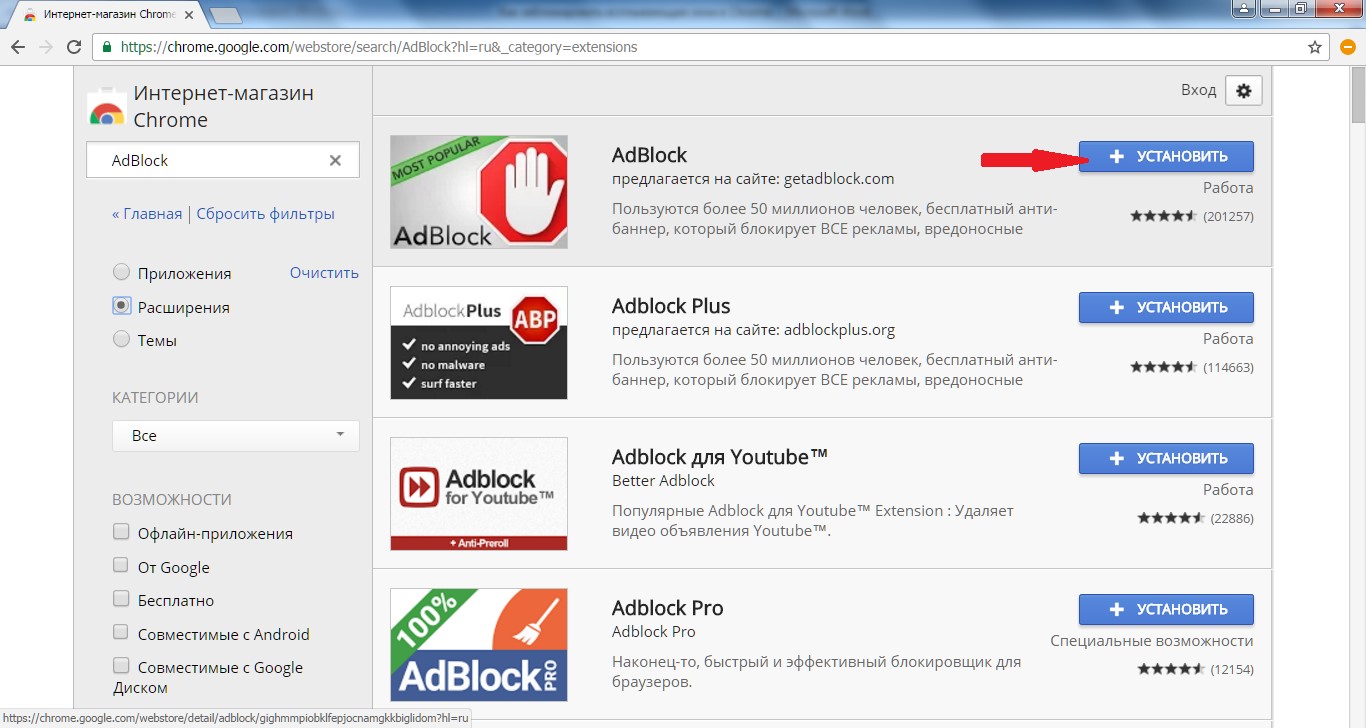
Зачем блокировать рекламу в Chrome?
Работа с рекламой в браузерах — это просто часть жизни.Именно так компании рекламируют людей в наши дни, и, нравится вам это или нет, они являются частью опыта работы с браузером. При этом вы определенно можете заблокировать рекламу в Google Chrome и сделать работу в браузере более плавной и менее раздражающей.
Из всех рекламных объявлений, отображаемых в Chrome, всплывающие объявления, безусловно, являются наиболее раздражающими, и работа с ними сделает работу в браузере более понятной. Всплывающая реклама может быть одной из самых раздражающих вещей, с которыми вам приходится иметь дело при просмотре онлайн-страниц.
К счастью, есть несколько способов заблокировать рекламу в Google Chrome. Сегодня я собираюсь пойти обоими путями с вами.
Блокировать рекламу в Google Chrome
Вы можете использовать несколько различных методов для блокировки рекламы в Google Chrome. В настройках Chrome есть инструменты, которые помогут вам в этом.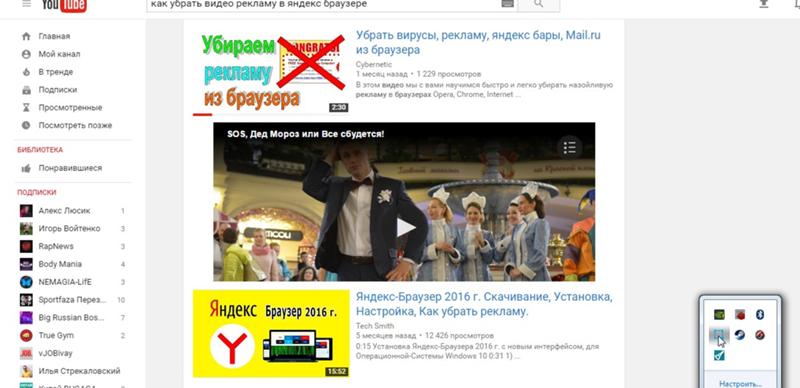 Или вы можете использовать расширение. Оба способа отлично работают, это просто вопрос личного выбора того, какой метод вы выберете.
Или вы можете использовать расширение. Оба способа отлично работают, это просто вопрос личного выбора того, какой метод вы выберете.
Давайте рассмотрим оба метода.
Как заблокировать рекламу в настройках Chrome
Первый метод предполагает использование настроек, которые уже встроены в браузер Chrome.
Вот как это сделать.
1. Запустите Google Chrome
Запустите браузер Google Chrome с рабочего стола. Значок Chrome выглядит как цветной шар с синей точкой в центре. Вы можете найти его в папке «Приложения» на Mac или в меню «Пуск» в Windows.
2. Доступ к трехточечному меню Chrome
Открыв браузер Chrome, щелкните значок с тремя точками.Этот значок находится рядом с адресной строкой в правом верхнем углу окна браузера. Откроется раскрывающееся меню. Найдите параметр «Настройки» в раскрывающемся меню и щелкните по нему.
3. Прокрутите страницу настроек вниз и найдите «Дополнительно».
На странице настроек прокрутите страницу до конца, пока не увидите «Дополнительно».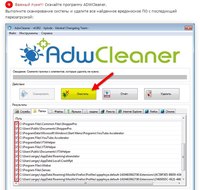 Щелкните по нему, когда увидите его, и откроются дополнительные параметры расширенных настроек.
Щелкните по нему, когда увидите его, и откроются дополнительные параметры расширенных настроек.
4.Нажмите «Настройки сайта».
. Теперь, когда отображаются дополнительные параметры, прокрутите вниз, пока не увидите «Настройки сайта». Найдите его в нижней части основной группы параметров вкладки «Конфиденциальность и безопасность».
5. Найдите раздел рекламы и измените функцию заблокированных сайтов.
Щелкните это поле, и отобразится список других параметров настройки содержимого. Вы ищете вариант «Реклама». Когда вы его увидите, нажмите на него, чтобы открыть.
Когда этот параметр откроется, найдите и нажмите кнопку-переключатель «Заблокировано на сайтах, показывающих навязчивую или вводящую в заблуждение рекламу», чтобы включить его.
Вот и все. Вы успешно заблокировали рекламу в Google Chrome с помощью настроек браузера.
Вы также можете заблокировать рекламу в Chrome с помощью расширения AdBlock. Вот как это сделать.
Вот как это сделать.
Как установить AdBlock на рабочий стол Chrome
1. Запустите Google Chrome
Запустите браузер Google Chrome с рабочего стола. Значок Chrome выглядит как цветной шар с синей точкой в центре. Вы можете найти его в папке «Приложения» на Mac или в меню «Пуск» в Windows.
2. Получите расширение AdBlock
Перейдите на сайт AdBlock. Вы можете найти его на https://getadblock.com/ в адресной строке Chrome.
Нажмите «ПОЛУЧИТЬ ADBLOCK СЕЙЧАС». Эта синяя кнопка находится посередине страницы. Вы попадете на страницу установки соответствующего расширения вашего браузера. В данном случае это ссылка на страницу расширения Chrome.
3. Добавьте расширение AdBlock в свой браузер
На странице расширения нажмите кнопку «Добавить в Chrome», чтобы добавить расширение в браузер Chrome.
Расширение будет добавлено автоматически и отобразится в области расширений после завершения процесса.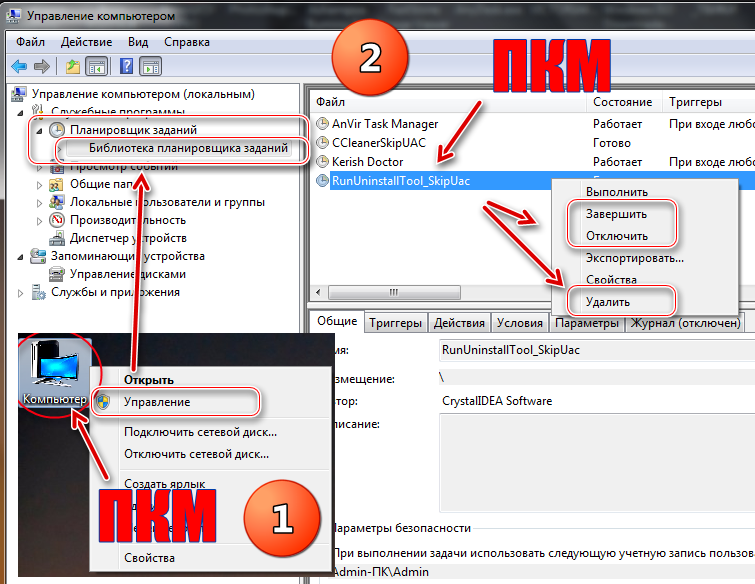 В правом верхнем углу браузера вы увидите маленький красный знак остановки с рукой в нем.
В правом верхнем углу браузера вы увидите маленький красный знак остановки с рукой в нем.
Щелкните по нему и в раскрывающемся меню выберите настройки / параметры.
Введите необходимые параметры и настройки и сохраните их. Теперь вы используете AdBlocker в Chrome.
Поздравляем, это еще один способ успешно заблокировать показ рекламы в браузере Chrome.
Последние мысли
Google Chrome продолжает предлагать уникальные функции, которые позволяют вам все больше и больше контролировать свой браузер и его работу. Теперь есть два отличных способа заблокировать рекламу в Chrome, когда захотите. Оба работают отлично, вопрос лишь в том, какой контроль вы хотите в целом.
Вы можете легко заблокировать рекламу всего за несколько коротких кликов, используя встроенные настройки, которые уже предоставляет браузер Chrome. Или вы можете использовать расширение, которое также выполнит свою работу.
В любом случае ваш опыт просмотра будет намного чище и плавнее после того, как вы заблокируете постоянный показ всех этих нежелательных всплывающих окон.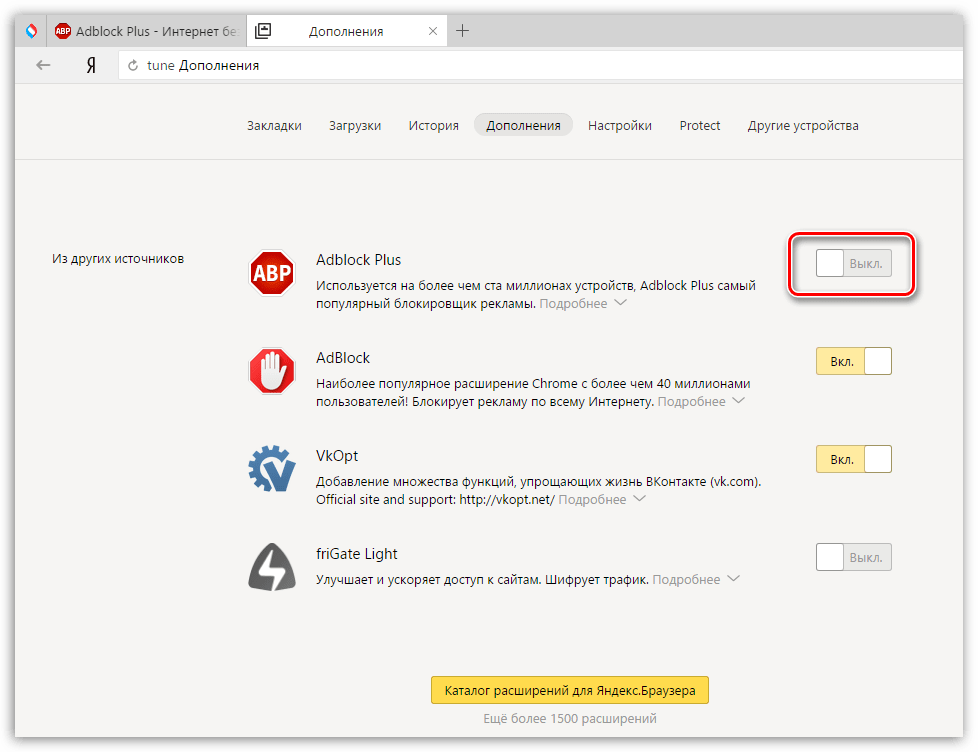
Если вы используете другой браузер, существуют аналогичные способы блокировки рекламы и веб-сайтов. Вы можете легко заблокировать веб-сайты в Firefox или заблокировать нежелательную рекламу в Opera, если используете эти браузеры.
Вы блокируете рекламу в Google Chrome или просто плывете по течению? Какие еще методы, по вашему мнению, работают при блокировке рекламы?
Автор: Джереми Холкомб
Выросший на Гавайях, Джереми начал свою карьеру внештатного писателя, составляя резюме, бизнес-планы, написание статей и все остальное.Сейчас он специализируется на интернет-маркетинге и написании контента и входит в группу контент-маркетинга GreenGeeks.
Как отключить всплывающие окна с рекламой в Интернете?
Обновлено: 01.02.2021, Computer Hope
Реклама в Интернете может быть агрессивной. Чтобы привлечь ваше внимание, они иногда запрограммированы так, что они всплывают перед текущим окном браузера или полностью затеняют остальную часть экрана. Они также могут «появляться под» вашим окном, так что вы не увидите их, пока не свернете браузер.Эта реклама не только раздражает, но и может снизить производительность вашего компьютера. Хорошая новость заключается в том, что большинство современных веб-браузеров предоставляют возможности для блокировки этих типов рекламы.
Они также могут «появляться под» вашим окном, так что вы не увидите их, пока не свернете браузер.Эта реклама не только раздражает, но и может снизить производительность вашего компьютера. Хорошая новость заключается в том, что большинство современных веб-браузеров предоставляют возможности для блокировки этих типов рекламы.
Чтобы настроить ваш браузер на блокировку или разблокировку всплывающих окон и всплывающих окон интернет-рекламы, следуйте инструкциям ниже, которые соответствуют используемому вами браузеру.
Google Chrome
Следующие шаги показывают, как разрешить и заблокировать всплывающие окна в Chrome.
- Откройте Google Chrome.
- В правом верхнем углу окна Chrome щелкните значок.
- Выберите Настройки в раскрывающемся меню.
- В левой части экрана щелкните Конфиденциальность и безопасность .
- Разверните Параметры сайта .

- Прокрутите страницу Site Settings до нижней части экрана. В разделе Content выберите опцию Pop-ups and redirects .
- Используйте тумблер, чтобы разрешить или заблокировать всплывающие окна.
Кончик
Вы можете ввести chrome: // settings / content / popups в адресной строке Chrome, чтобы открыть настройки Pop-up и просмотреть все заблокированные или разрешенные веб-сайты.
Расширения
Другой вариант для пользователей Google Chrome — загрузить и установить расширения, управляющие всплывающими окнами. К ним относятся:
Mozilla Firefox
Следующие шаги показывают, как разрешать и блокировать всплывающие окна в Firefox.
- Откройте Mozilla Firefox.
- В правом верхнем углу экрана щелкните значок.
- Выберите Параметры из раскрывающегося меню.
- В левой части экрана щелкните Конфиденциальность и безопасность .

- Прокрутите вниз до раздела Разрешения . Установите или снимите флажок для параметра Блокировать всплывающие окна , чтобы разрешить или заблокировать всплывающие окна.
Кончик
Вы также можете выбрать определенные сайты, на которых будут разрешены всплывающие окна, нажав кнопку справа от Блокировать всплывающие окна .
Расширения
Если вы хотите еще больше контролировать всплывающие окна, есть надстройки для Firefox, которые их подавляют, в том числе следующие:
Microsoft Edge
Microsoft Edge — это веб-браузер по умолчанию для Windows 10. Он заменил то, что Microsoft теперь называет «Microsoft Edge Legacy» в январе 2020 года.
- Откройте Microsoft Edge.
- В правом верхнем углу экрана щелкните значок.
- В нижней части меню Настройки и прочее выберите Настройки .
- В левой части экрана выберите Права доступа к сайту .

- В разделе Права доступа к сайту щелкните поле с надписью Всплывающие окна и перенаправления .
- На экране Разрешения сайта / всплывающие окна и перенаправления используйте переключатель, чтобы разрешить или заблокировать всплывающие окна.
Наследие Microsoft Edge
Microsoft Edge Legacy был браузером по умолчанию, включенным в Windows 10. Он заменил Microsoft Internet Explorer, поддержка которого была прекращена в январе 2016 года.
- Откройте Microsoft Edge Legacy.
- В правом верхнем углу экрана щелкните значок ( 1 ).
- Выберите Настройки из раскрывающегося меню ( 2 ).
- Прокрутите вниз и нажмите кнопку Просмотр дополнительных настроек ( 3 ).
- Используйте тумблер Блокировать всплывающие окна , чтобы разрешить или заблокировать всплывающие окна ( 4 ).

Internet Explorer
Если вы все еще используете Internet Explorer, следуйте этим инструкциям, чтобы включить блокировку всплывающих окон.
- Откройте Internet Explorer.
- Нажмите Инструменты (нажмите клавишу Alt , если вы не видите пункт меню «Инструменты»).
- Щелкните Параметры (или Параметры Интернета ).
- Щелкните вкладку Конфиденциальность .
- Внизу вкладки Privacy находится раздел Блокировщик всплывающих окон . Если вы хотите заблокировать всплывающие окна, отметьте параметр Блокировать всплывающие окна (также может называться Включить блокировку всплывающих окон ). Вы также можете установить дополнительные параметры, такие как отключение звука или панели информации, когда всплывающее окно заблокировано, нажав кнопку Настройки .
Safari
Чтобы заблокировать или разрешить всплывающие окна в Safari, выполните следующие действия.
- Откройте браузер Safari.
- Выберите в строке меню в верхнем левом углу экрана.
- В появившемся раскрывающемся меню выберите Настройки .
- В открывшемся окне щелкните вкладку Веб-сайты ( A ).
- В разделе слева внизу выберите параметр Всплывающие окна ( B ).
- В правом нижнем углу щелкните поле рядом с При посещении других веб-сайтов ( C ).
- Выберите настройки блокировки всплывающих окон в раскрывающемся списке.
Кончик
В разделе Разрешить всплывающие окна на веб-сайтах ниже раздела вы можете быстро выбрать настройки всплывающих окон для сайтов, открытых в данный момент в вашем браузере.
Opera
Чтобы заблокировать или разрешить всплывающие окна в Opera, выполните следующие действия.
- Откройте Opera.
- В верхнем левом углу экрана щелкните значок.

- Выберите Настройки в раскрывающемся меню.
- В левой части экрана щелкните Advanced , а затем выберите Privacy and security .
- В разделе Конфиденциальность и безопасность щелкните Параметры сайта .
- Прокрутите список вниз и выберите Всплывающие окна и перенаправления .
- Используйте тумблер, чтобы разрешить или заблокировать всплывающие окна.
Расширения
Другой вариант для пользователей Opera — загрузить и установить расширения для блокировки рекламы и всплывающих окон. К ним относятся следующие:
Удаление рекламы и отвлекающих факторов | Калифорнийская авария
Наш блогер по образованию — учитель государственной школы с опытом работы более десяти лет. Она активный член NEA и любит писать о своем образовательном опыте.

Вы когда-нибудь показывали классу видео только для того, чтобы вас засыпали рекламой и другим отвлекающим контентом? Иногда этот отвлекающий контент может быть неприемлемым для школы, а в некоторых ситуациях может стать причиной неприятностей! Педагоги знают, что нужно просматривать любые видео перед просмотром в классе, чтобы оценить их уместность, но задумывались ли вы когда-нибудь о том, что еще происходит на странице или видео, которое вы смотрите? К счастью, с этим можно что-то сделать.
Мы собрали коллекцию из 6 бесплатных ресурсов, которые вы можете использовать для удаления и блокировки рекламы и других отвлекающих факторов с веб-страниц и видео. Эти полезные ресурсы позволяют безопасно и без проблем показывать видео, и все они просты в использовании.
AdBlock — один из самых популярных блокировщиков рекламы во всем мире. Более 60 миллионов пользователей используют Chrome, Safari, Firefox, Edge, а также Android. Он удаляет рекламу из видеороликов YouTube и блокирует веб-сайты и поисковую рекламу.Легко установить и бесплатно использовать в Google Chrome. Идеально подходит для студенческих исследований. Учащиеся могут легко отвлекаться на рекламу и видео. AdBlock помогает студентам сосредоточиться.
Он удаляет рекламу из видеороликов YouTube и блокирует веб-сайты и поисковую рекламу.Легко установить и бесплатно использовать в Google Chrome. Идеально подходит для студенческих исследований. Учащиеся могут легко отвлекаться на рекламу и видео. AdBlock помогает студентам сосредоточиться.
NicerTube избавляет от всего лишнего, отвлекающего и сомнительного содержания вокруг видео на YouTube. Скопируйте URL-адрес видео YouTube, вставьте в необходимое поле, выберите фон и создайте безопасное видео. NicerTube генерирует новую ссылку на ваше видео. Все бесплатно!
SafeShare.tv Безопасно смотрите и публикуйте видео YouTube и Vimeo без рекламы и других нежелательных отвлекающих факторов, таких как аннотации, чтобы их можно было безопасно просматривать без необходимости сначала загружать и конвертировать видео с помощью YouTube Downloader. Чтобы просмотреть видео без рекламы, скопируйте и вставьте URL-адрес видео в генератор безопасных ссылок SafeShare. tv. Сайт автоматически отправит вам безопасную версию вашего видео. Вы также можете выбрать название и описание видео.
tv. Сайт автоматически отправит вам безопасную версию вашего видео. Вы также можете выбрать название и описание видео.
ViewPure позволяет пользователям смотреть видео на YouTube без комментариев или других отвлекающих факторов.ViewPure удаляет все комментарии и похожие видео, позволяя смотреть видео, не отвлекаясь, или, что более вероятно, без «неприемлемого содержания». Это просто и бесплатно! Не нужно копировать и вставлять URL. Просто перетащите кнопку «Очистить» на панель инструментов. Находясь на странице YouTube, нажмите кнопку «Очистить», чтобы удалить рекламу и другой отвлекающий контент.
Quietube предлагает возможность смотреть видео, не отвлекаясь. Чтобы смотреть веб-видео без комментариев и прочего ненужного мусора, просто перетащите кнопку Quietube на панель закладок браузера.Поддерживает видео с YouTube, Viddler и Vimeo. Сайт кажется примитивным и состоит всего из одной страницы, однако свою работу он выполняет!
TubeChop позволяет легко вырезать забавный или интересный раздел из любого видео YouTube и делиться им. Это отличный бесплатный инструмент, если вы хотите показать часть видео. Найдите видео, которое хотите нарезать, выберите и обрежьте видео и поделитесь им. Нет рекламы или других отвлекающих факторов.
Это отличный бесплатный инструмент, если вы хотите показать часть видео. Найдите видео, которое хотите нарезать, выберите и обрежьте видео и поделитесь им. Нет рекламы или других отвлекающих факторов.
Мы хотим услышать от вас! Какие ресурсы вы используете для удаления рекламы и другого отвлекающего контента с видео и веб-сайтов? Дайте нам знать в комментариях.
Эта статья предоставлена California Casualty, обеспечивающей автострахование и страхование жилья для профессионалов в области образования, сотрудников правоохранительных органов, пожарных и медсестер. Получите предложение по телефону 1.866.704.8614 или www.calcas.com.
Последние сообщения California Casualty (посмотреть все)
Google кладет конец блокировке рекламы в Chrome: вот 5 лучших альтернатив браузерам
Хотя точная дата и время еще не объявлены, Google подтвердил, что намерен продолжить работу с изменениями в своем браузере Chrome, которые отключают возможность расширений браузера блокировать рекламу, хотя, похоже, это освобождает корпоративных клиентов. Причины сугубо технические, но краткое объяснение состоит в том, что Google планирует исключить возможность блокировать рекламу до того, как браузер загрузит ее, что и используется в большинстве расширений для блокировки рекламы.
Причины сугубо технические, но краткое объяснение состоит в том, что Google планирует исключить возможность блокировать рекламу до того, как браузер загрузит ее, что и используется в большинстве расширений для блокировки рекламы.
Вы можете возразить, что причина этого ясна; Google зарабатывает миллиарды долларов как крупнейшая в мире рекламная платформа. Для них бессмысленно одновременно производить бесплатный продукт, который подрывает эту бизнес-модель.
Этот шаг демонстрирует, что Google, в лучшем случае, находится в противоречии, когда речь идет об интересах своих пользователей.В худшем случае компания показывает свое истинное лицо, по сути говоря: «Мы хотим, чтобы вы пользовались нашими услугами не потому, что мы хотим сделать вашу жизнь лучше, а потому, что мы действительно хотим зарабатывать деньги, показывая вам рекламу.
Слушайте, реклама — это не так». t заведомо плохо. Реклама поддерживает создание отличного контента на сайтах в Интернете, в том числе и на этом. Но если вы похожи на меня, вы бы предпочли иметь возможность решать для себя.
Но если вы похожи на меня, вы бы предпочли иметь возможность решать для себя.
Хорошая новость заключается в том, что существует множество альтернатив которые намного более безопасны, а также имеют то преимущество, что они намного быстрее в использовании, чем Chrome.Вот пять самых популярных браузеров, не относящихся к Google:
1. Safari
Браузер Safari от Apple уже является вторым по популярности браузером, и это отличная альтернатива — особенно для пользователей Mac. В дополнение к расширениям для блокировки рекламы, Safari имеет встроенные функции конфиденциальности, такие как «Интеллектуальное предотвращение отслеживания», что представляет собой причудливый способ сказать, что он блокирует доступ сайтов к файлам cookie, которые используются рекламодателями для показа целевой рекламы на основе активности вашего веб-сайта. .
Safari также затрудняет использование сайтами снятия отпечатков пальцев с устройства, которое является альтернативным способом отслеживания ваших действий в Интернете с помощью информации о вашем устройстве. Наконец, вы можете установить DuckDuckGo в качестве поисковой системы по умолчанию, которая не будет отслеживать вашу историю поиска.
Наконец, вы можете установить DuckDuckGo в качестве поисковой системы по умолчанию, которая не будет отслеживать вашу историю поиска.
2. Firefox
Firefox предлагает функции конфиденциальности и блокировки рекламы, аналогичные Safari, а также предлагает широкий спектр расширений и плагинов для расширения его функциональности.Фактически, Firefox предлагает большой контроль над настройками конфиденциальности, хотя вам нужно войти и настроить их, они не включены по умолчанию.
Firefox также намного более эффективен, чем Chrome, а это означает, что просмотр веб-страниц снижает нагрузку на вашу систему и потребляет меньше энергии. Firefox доступен как для Windows, так и для MacOS.
3. Brave
В отличие от Firefox, Brave с самого начала ориентирован на конфиденциальность. Фактически, он по умолчанию блокирует рекламу и трекеры, а также защищает от отпечатков пальцев браузера.Фреймворк основан на Chromium, той же основе, что и Chrome, но Brave избавляется от всего лишнего раздувания, которое существует только для вторжения в вашу конфиденциальность.
Он почти так же универсален, как Chrome, и реализует расширения таким же образом, что делает его знакомым большинству бывших пользователей Chrome. У Brave также есть инновационная функция под названием Brave Rewards, которую можно использовать для вознаграждения создателей контента, которых вы любите, и, по словам компании, в ней участвует более 10 000 сайтов.
4. Vivaldi
Если вам нужен браузер, который можно настраивать на любой вкус, обратите внимание на Vivaldi.Помимо защиты от отслеживания и блокировки рекламы, Vivaldi позволяет настраивать практически все аспекты браузера, включая темы и даже расположение адресной строки.
Vivaldi также имеет несколько интересных функций, которые очень полезны, даже если к ним нужно время, чтобы привыкнуть. Сложение вкладок и разделение экрана позволяют опытным пользователям упорядочивать несколько окон, и вы даже можете переводить вкладки в спящий режим, чтобы сэкономить ресурсы на вашем компьютере, когда вы их не используете.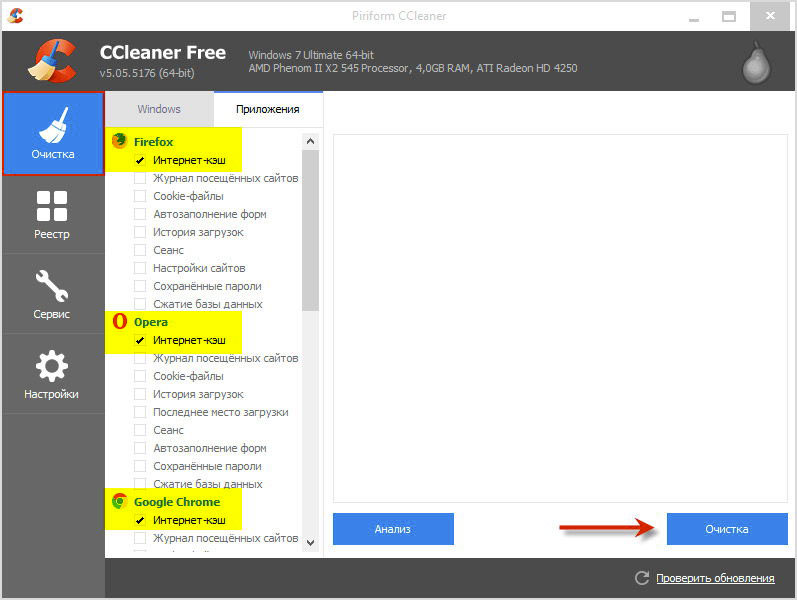
5.Tor
Если конфиденциальность и безопасность действительно являются вашими наиболее важными соображениями, Tor в значительной степени станет стандартом. Это бесплатный браузер с открытым исходным кодом от проекта Tor, который заявляет, что его миссия: «Продвигать права и свободы человека путем создания и развертывания бесплатных технологий анонимности и конфиденциальности с открытым исходным кодом, поддержки их неограниченной доступности и использования, а также содействия их научным исследованиям. и популярное понимание «
Мне кажется довольно возвышенным, но если вам нужна полная анонимность в сети, Tor — это то, что вам нужно.
Блокировщики рекламы, которые должны работать с Chrome.
Если вы все еще хотите придерживаться Chrome и задаетесь вопросом, какие у вас есть варианты блокировки рекламы, есть несколько расширений, которые все еще должны работать. AdBlock Plus, например, не использует затронутую технологию, хотя он менее эффективен, чем расширения, такие как Ghostery и uBlock Origin, но это лучше, чем ничего.

 Большинство подобных дополнений бесплатны, их легко установить и настроить.
Большинство подобных дополнений бесплатны, их легко установить и настроить. ru сформированный в панели управления по этой инструкции счёт и гарантийное письмо об оплате в течение пяти рабочих дней после получения документа.
ru сформированный в панели управления по этой инструкции счёт и гарантийное письмо об оплате в течение пяти рабочих дней после получения документа.
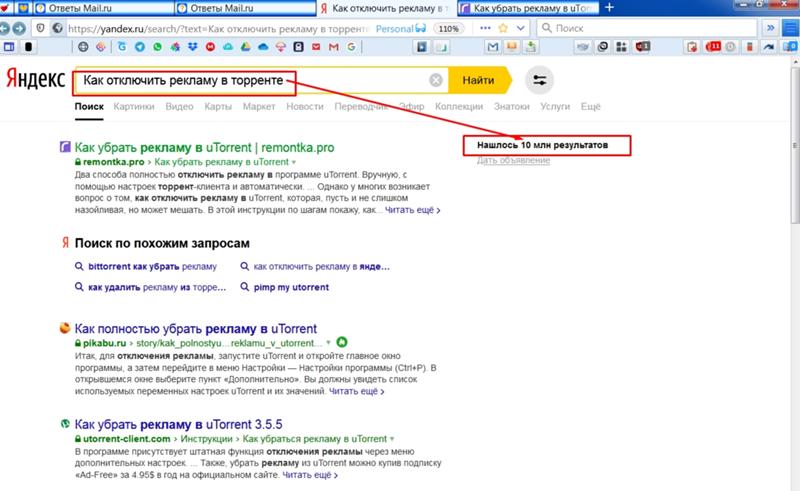 Из того же отчета New York Times : «В США блокировка рекламы на мобильных устройствах еще не развита… но нет никаких сомнений в том, что люди будут ее использовать».
Из того же отчета New York Times : «В США блокировка рекламы на мобильных устройствах еще не развита… но нет никаких сомнений в том, что люди будут ее использовать».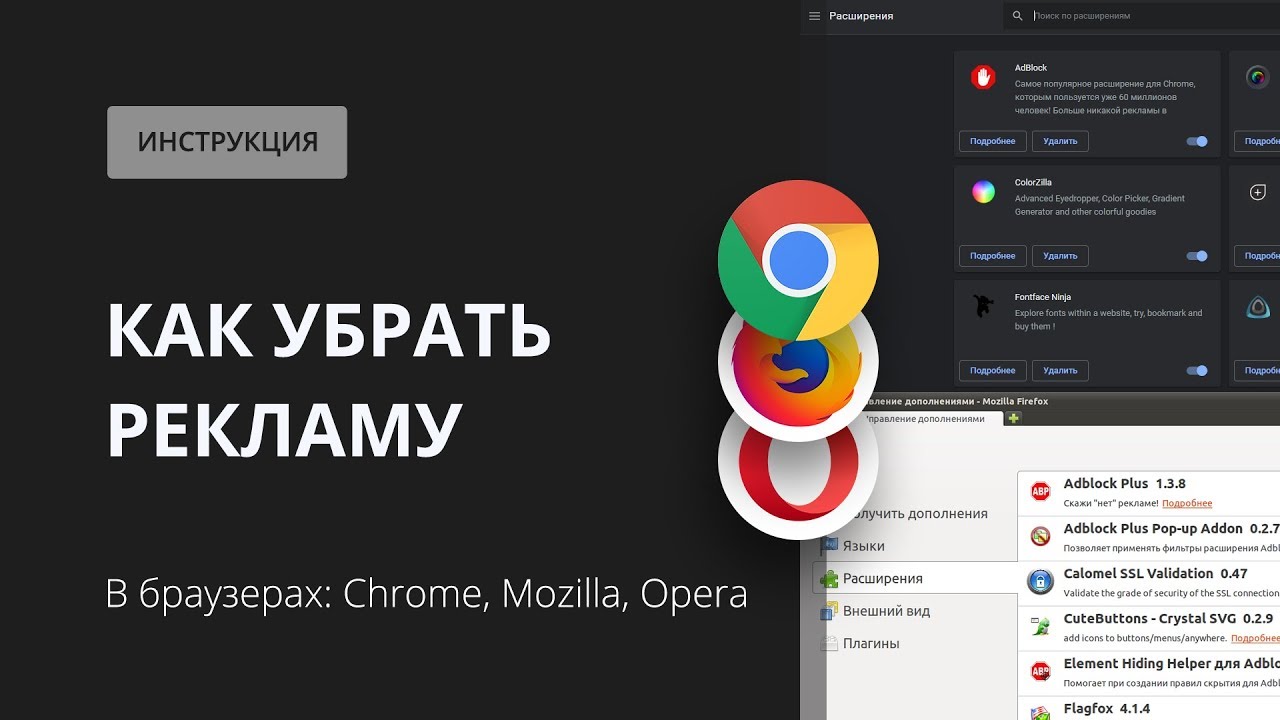 Основная проблема не в том, что реклама не соответствует странице, на которой она появляется, а в том, что большинство людей, которые видят рекламу, на самом деле ее не видят; они настолько привыкли избегать рекламы, что все, что отдаленно похоже на рекламу, обычно игнорируется.
Основная проблема не в том, что реклама не соответствует странице, на которой она появляется, а в том, что большинство людей, которые видят рекламу, на самом деле ее не видят; они настолько привыкли избегать рекламы, что все, что отдаленно похоже на рекламу, обычно игнорируется.

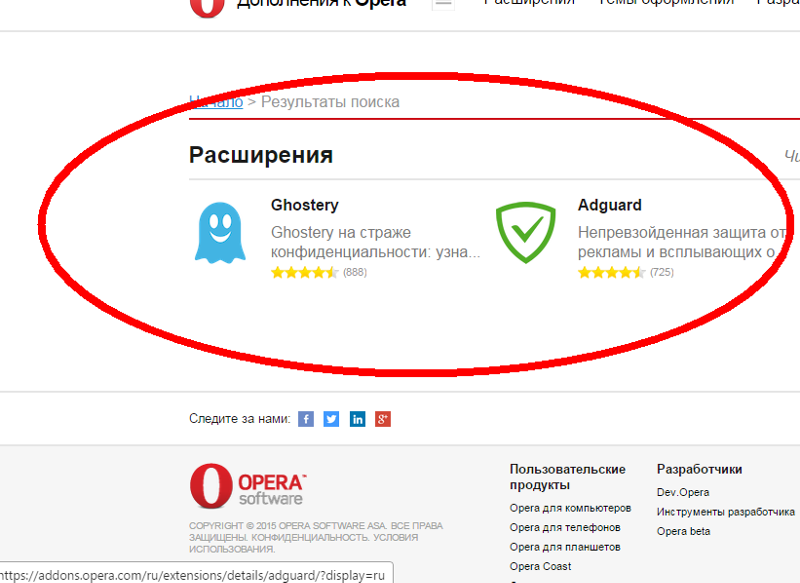


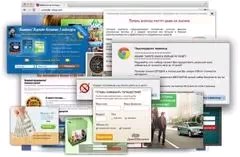

Добавить комментарий